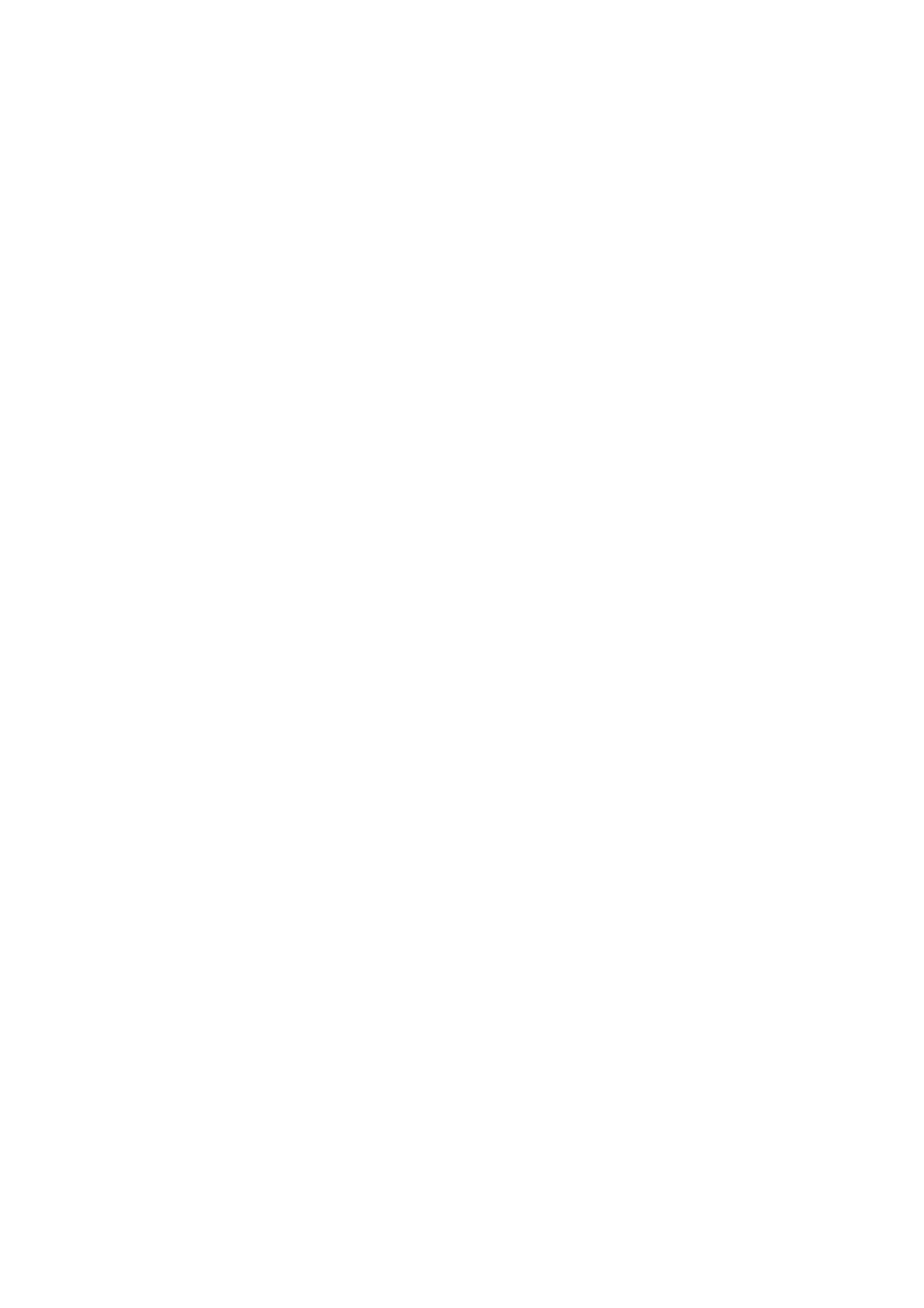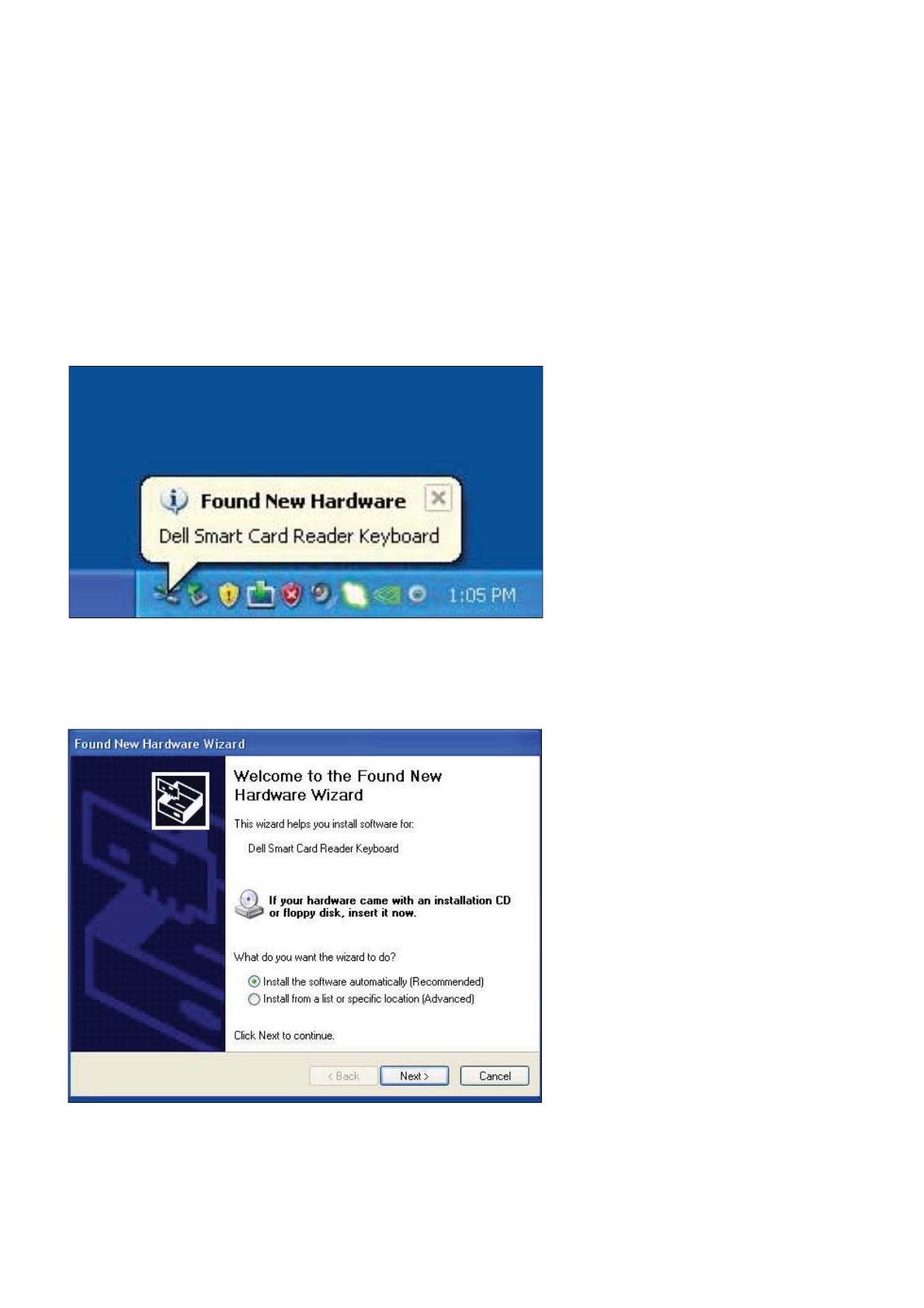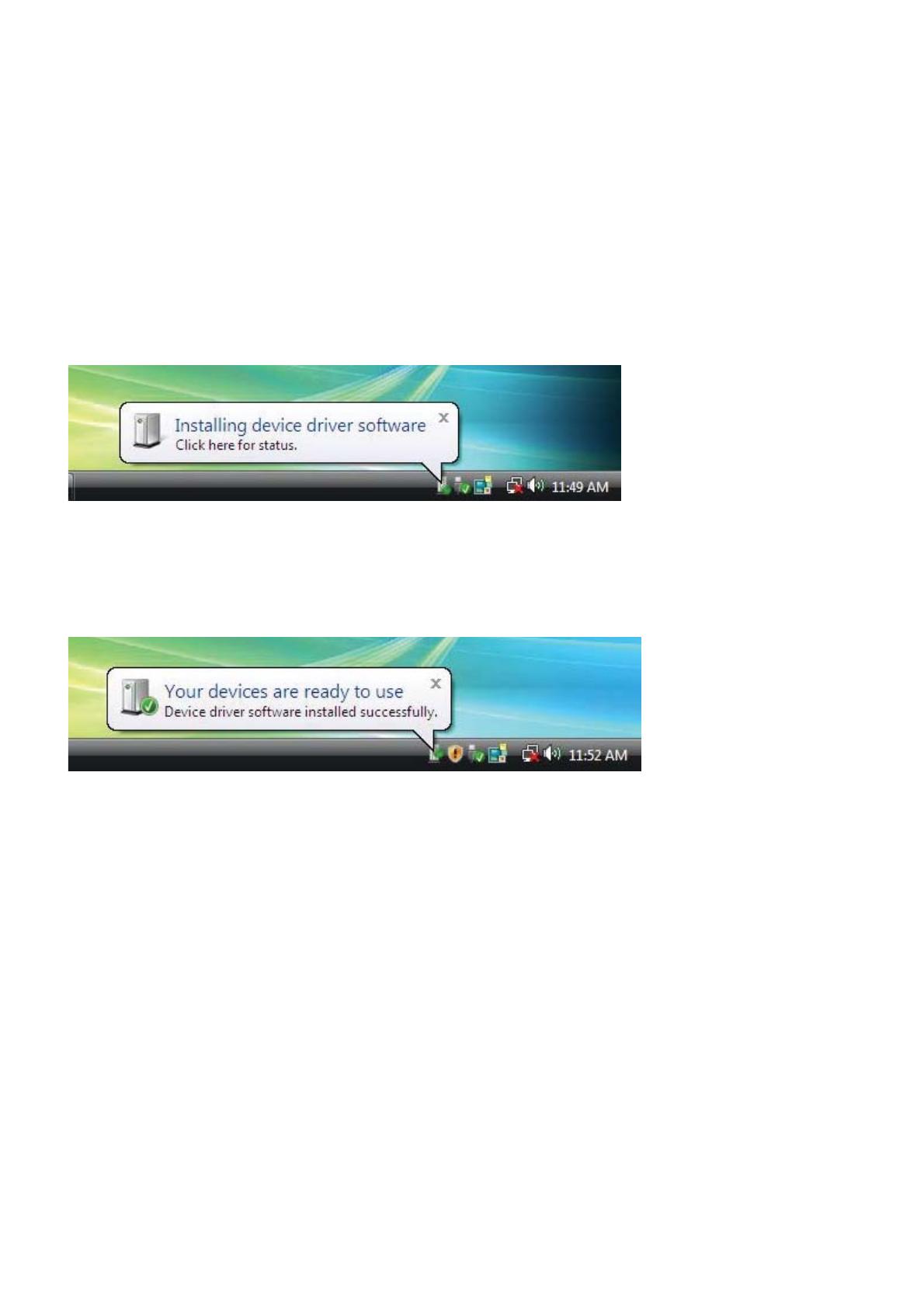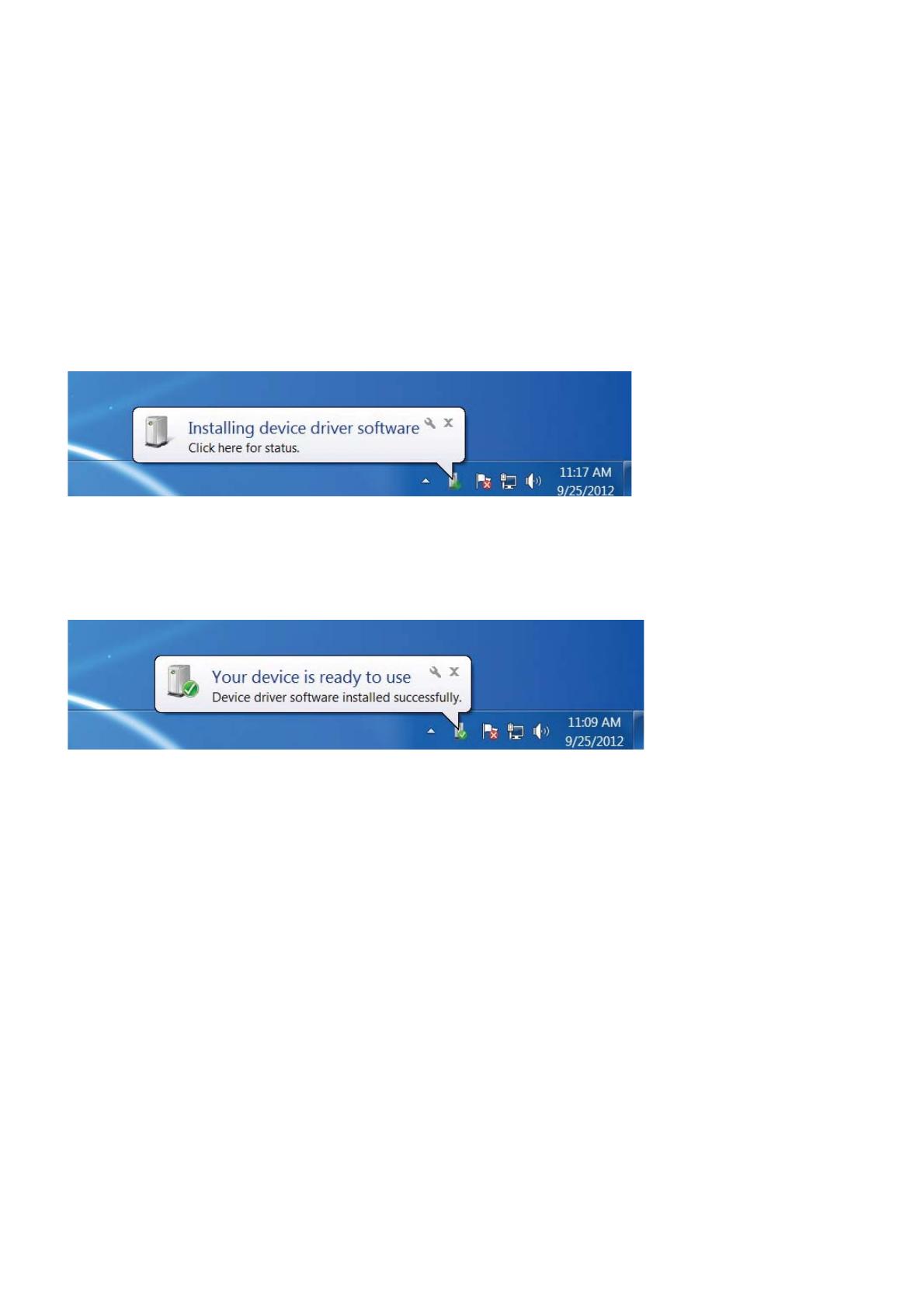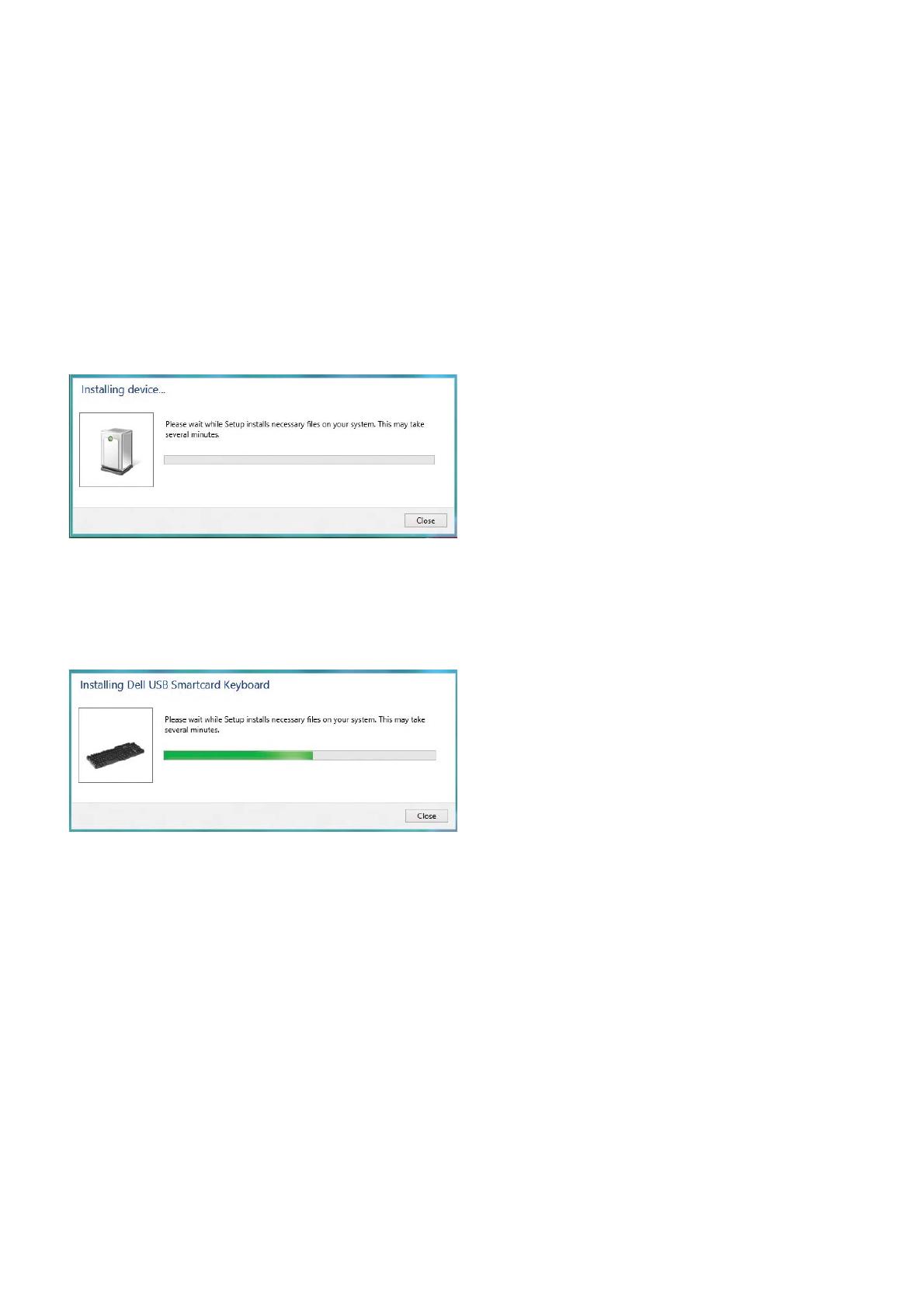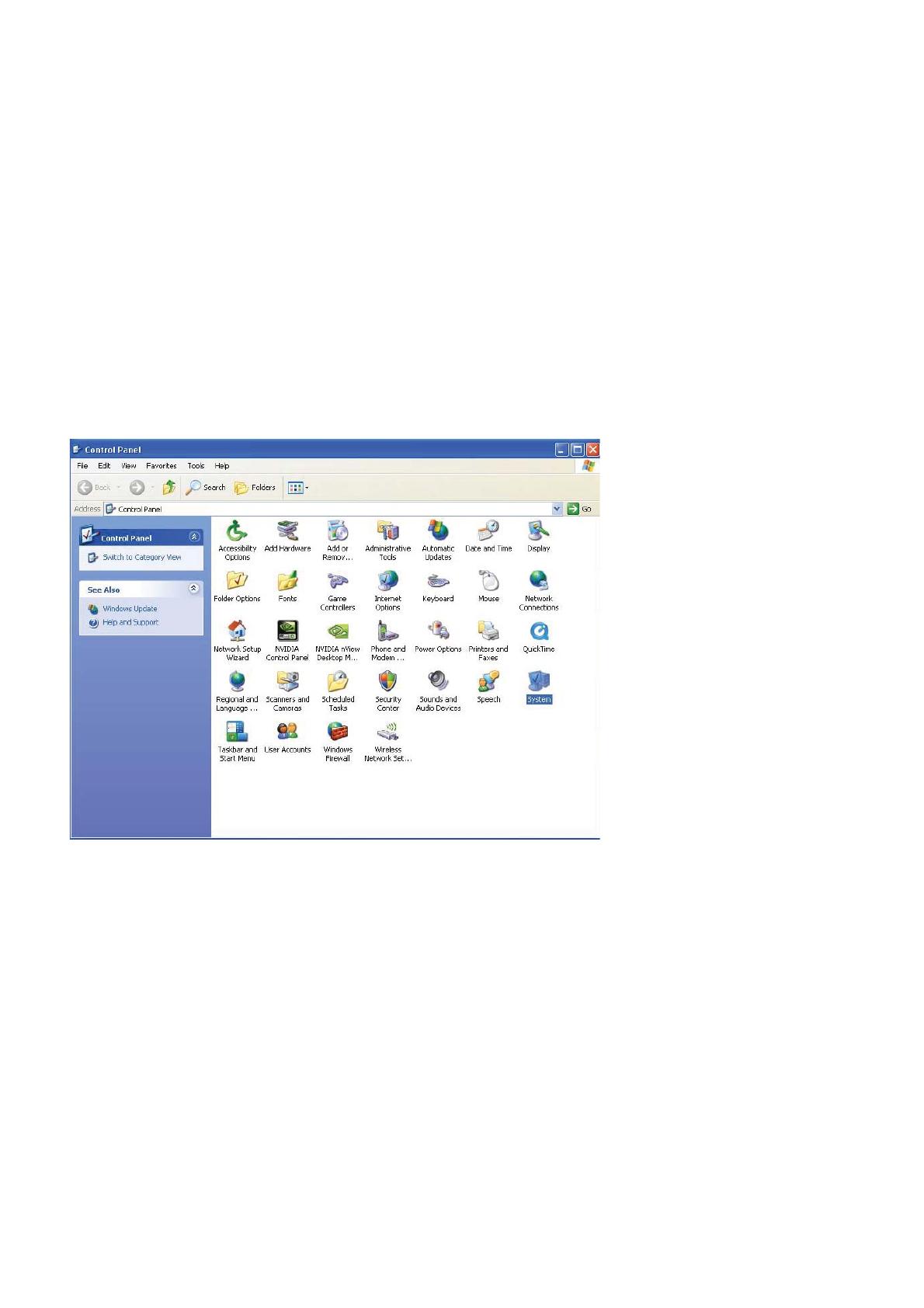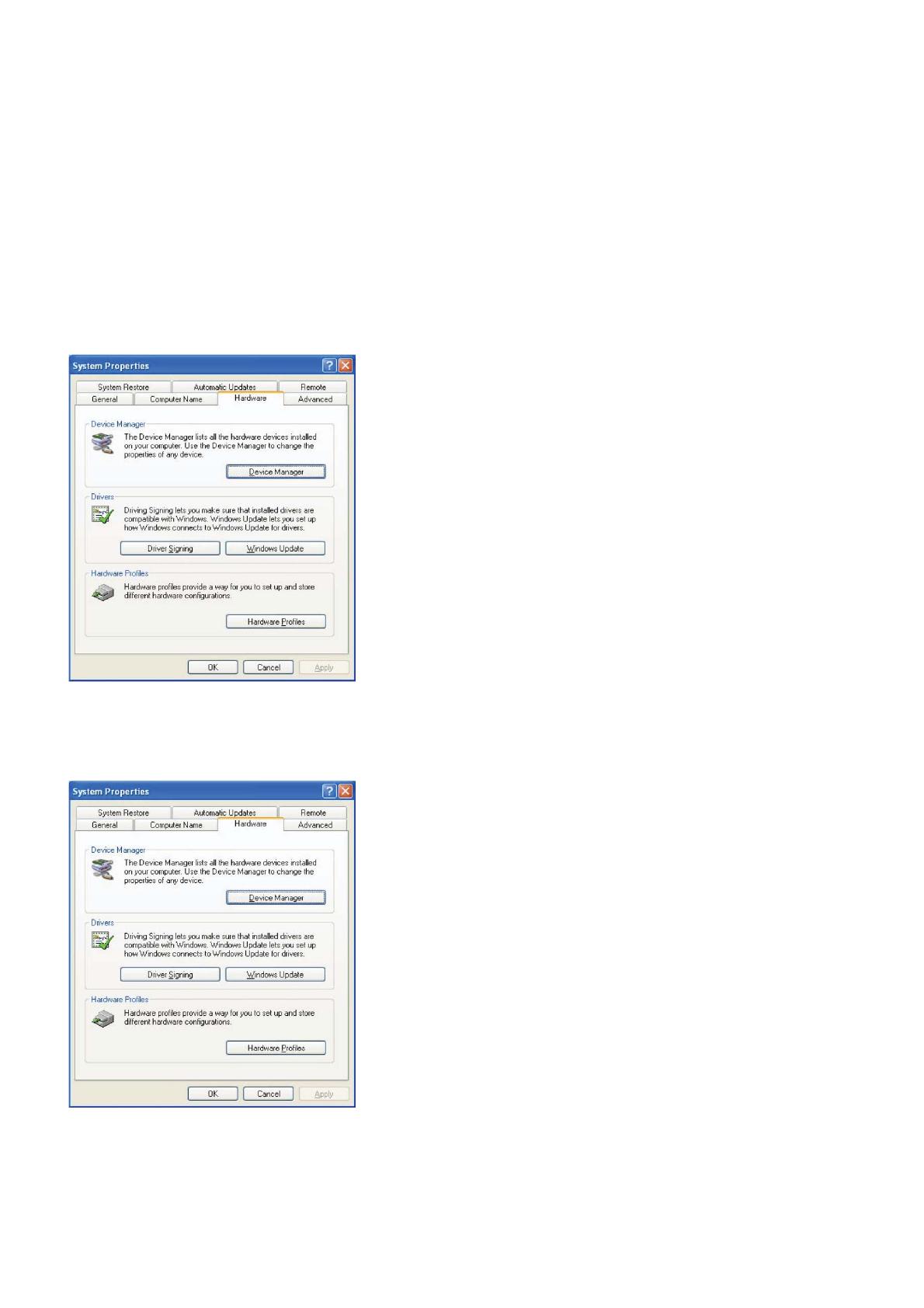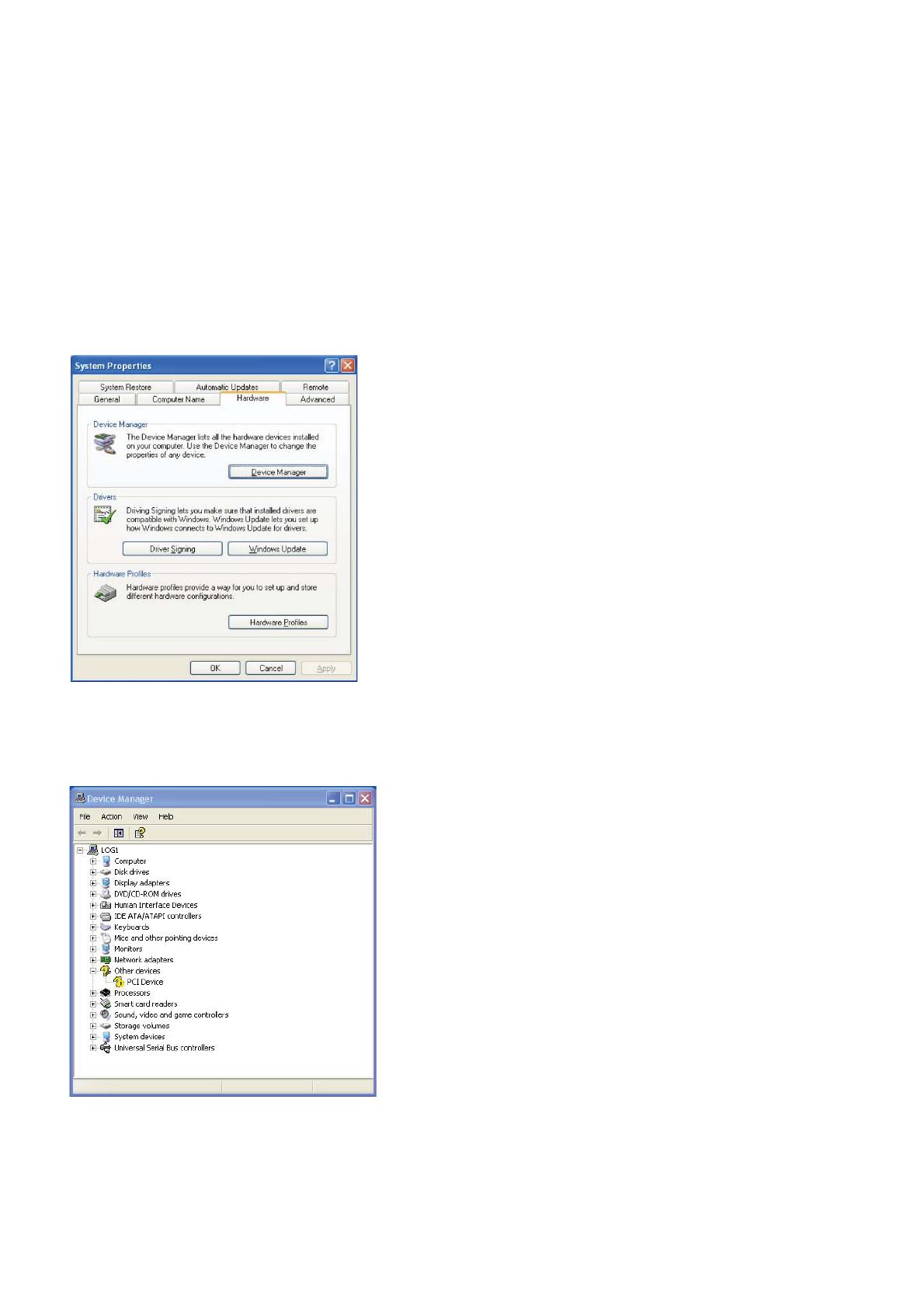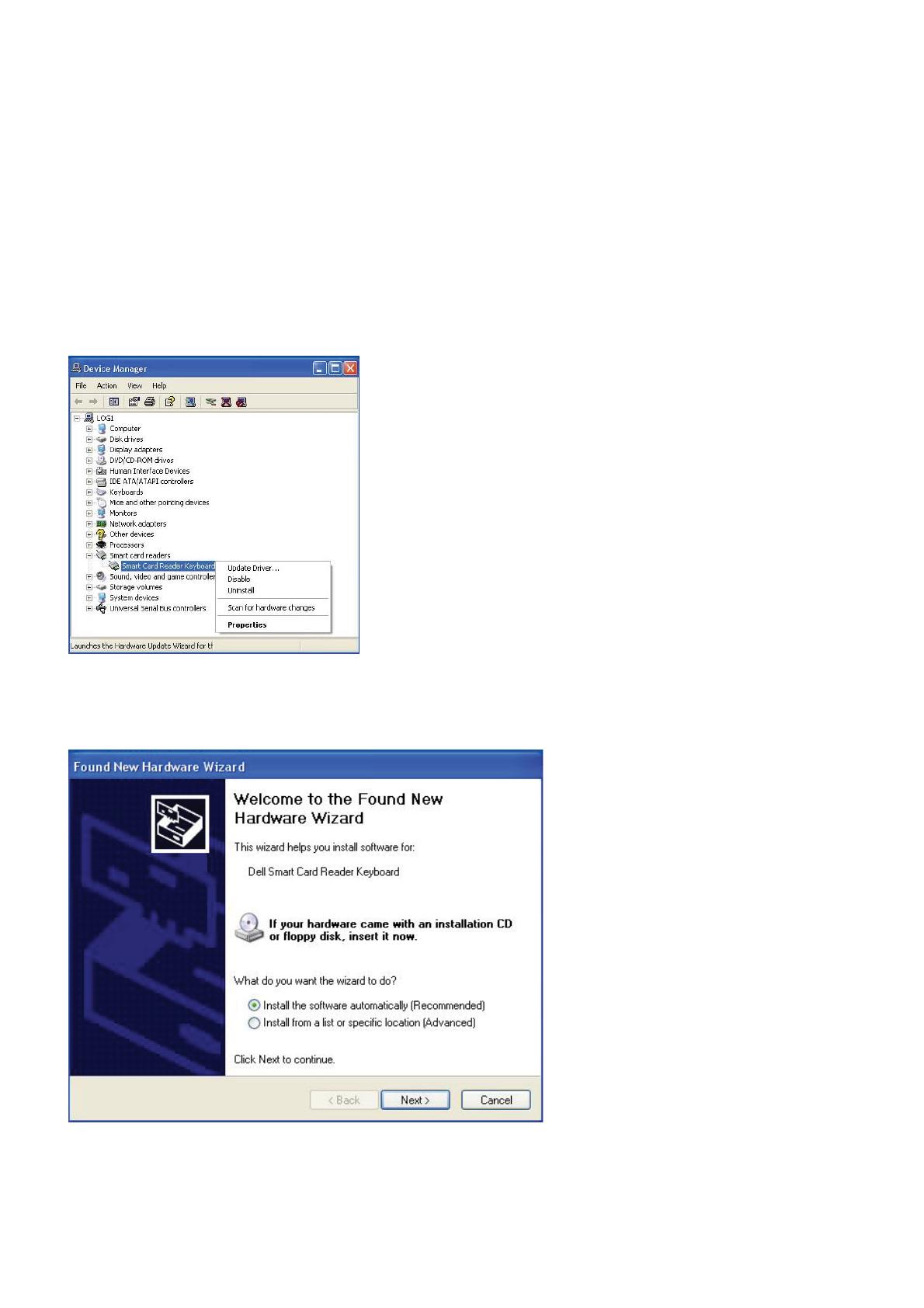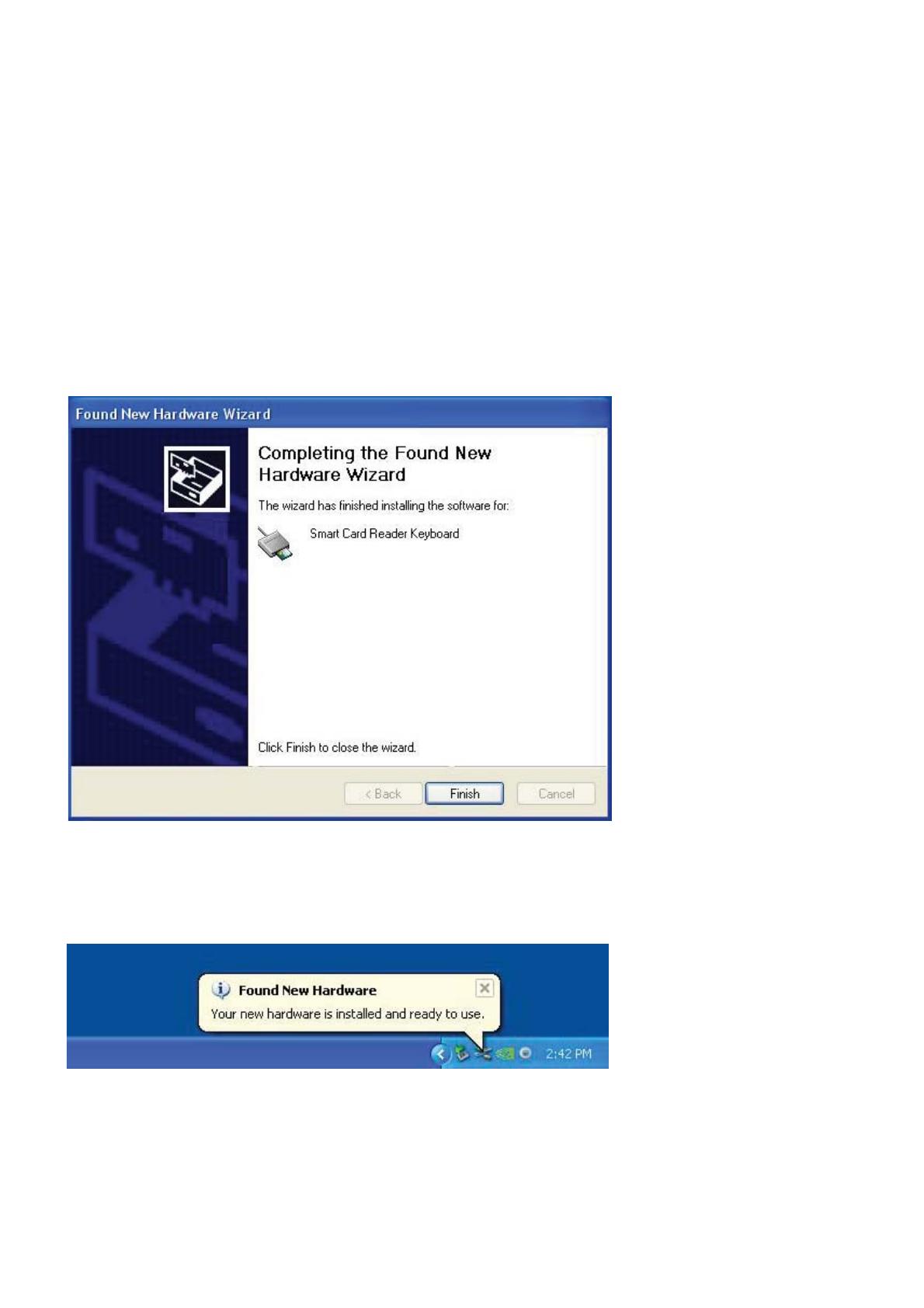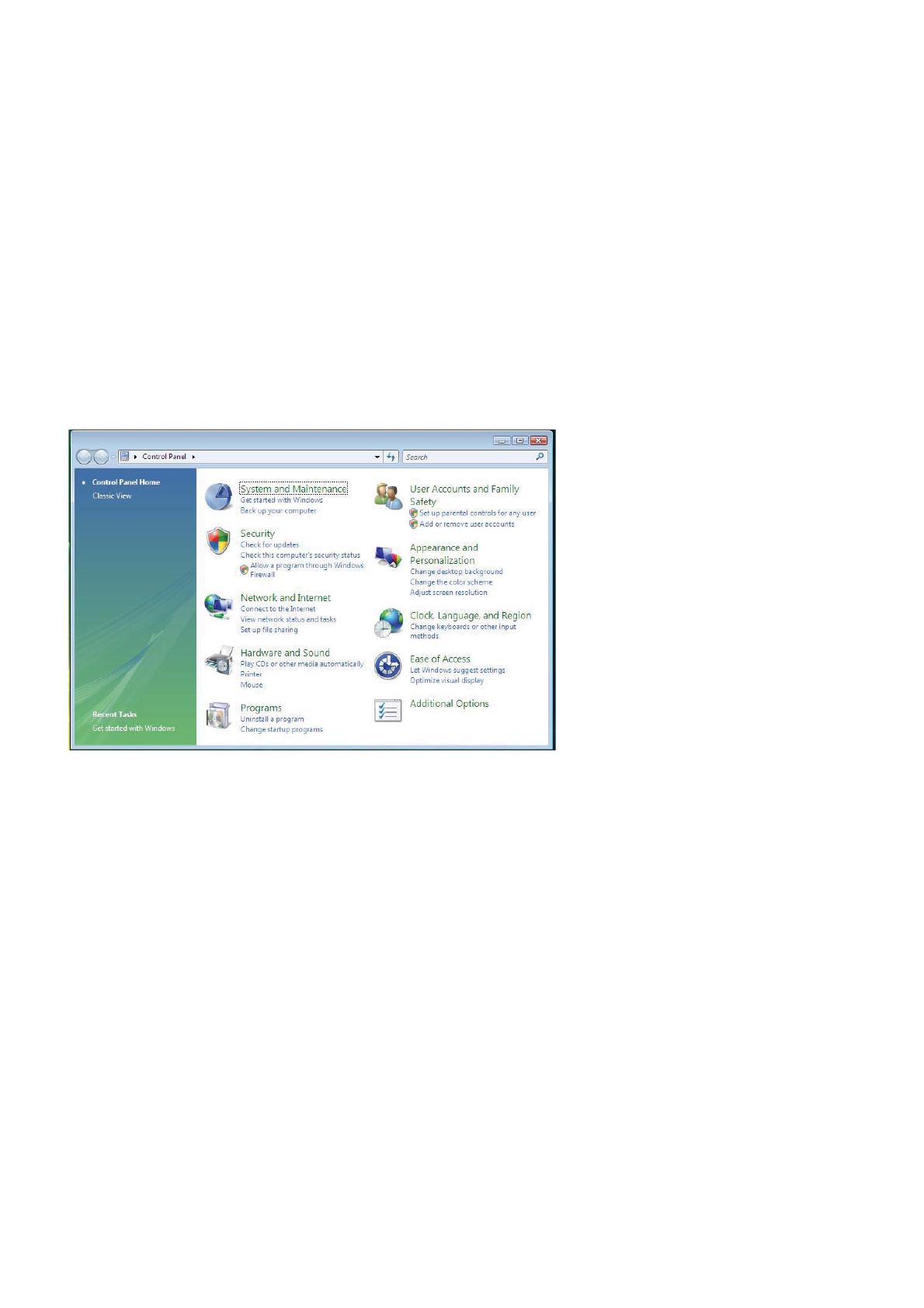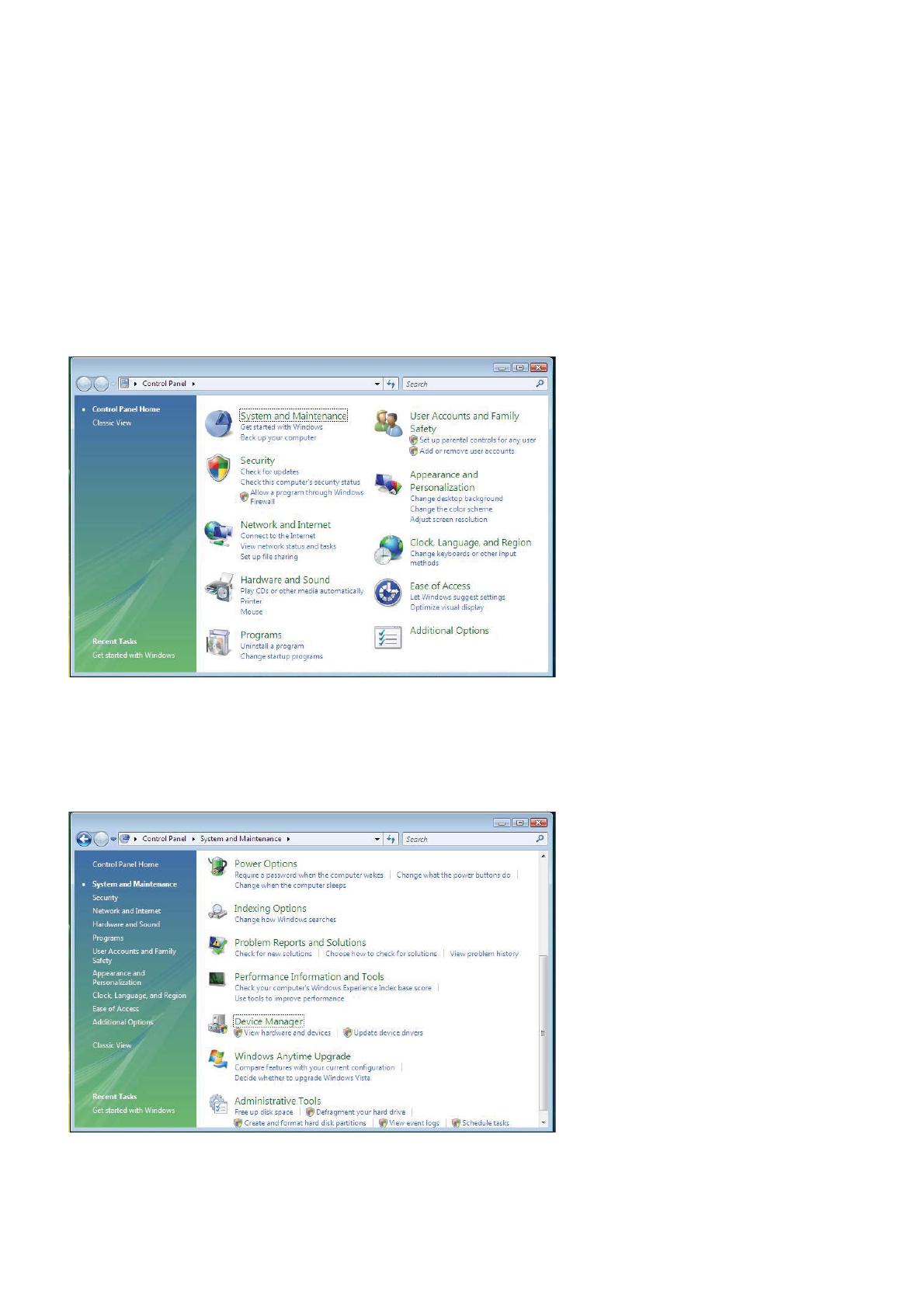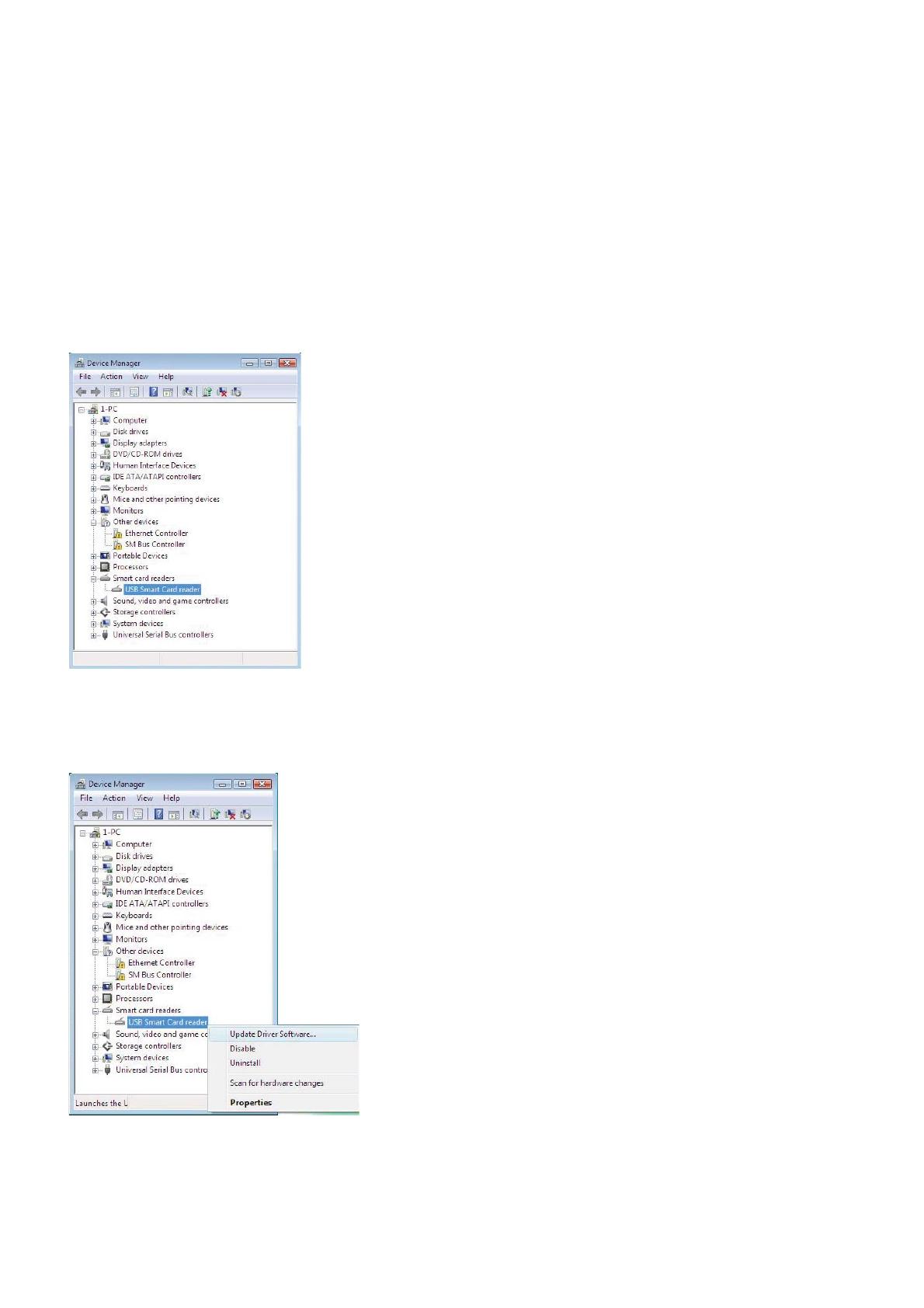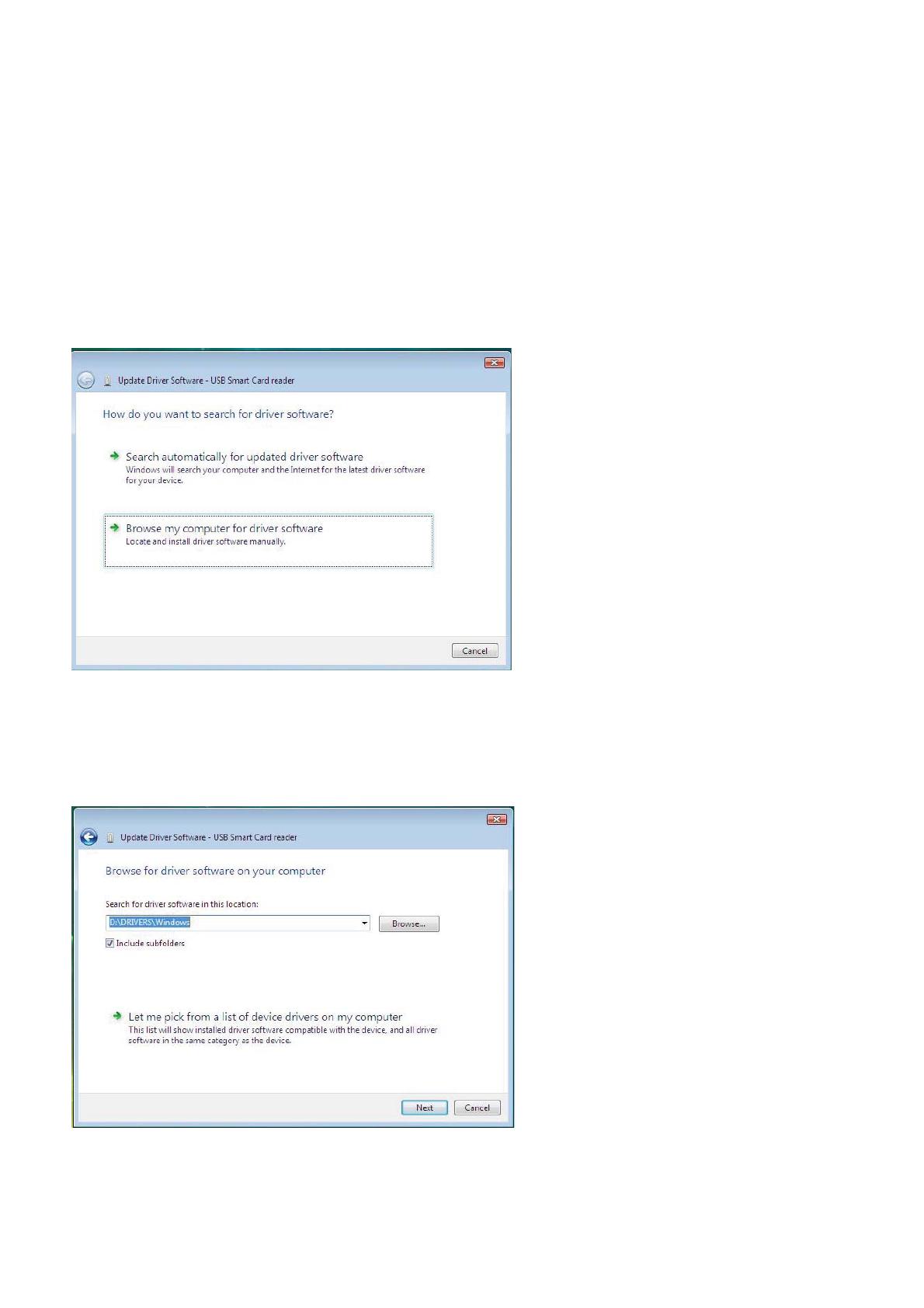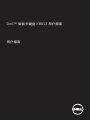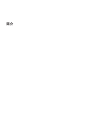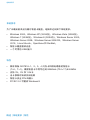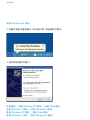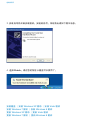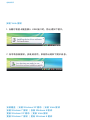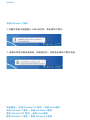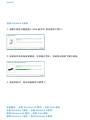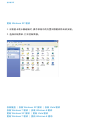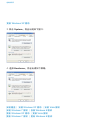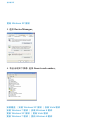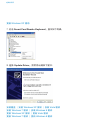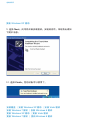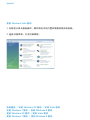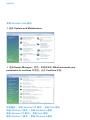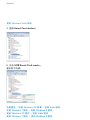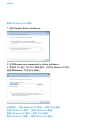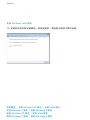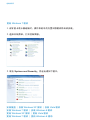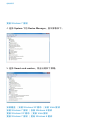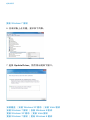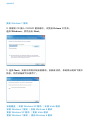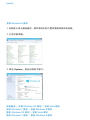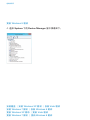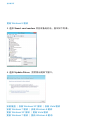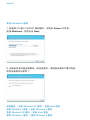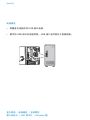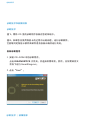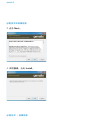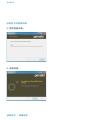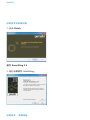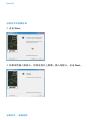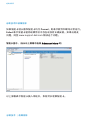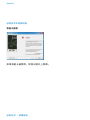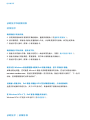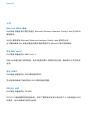Dell Smartcard USB は、銀行取引、アクセス制御システム、セキュア Web アプリケーション、セキュア ログインなどの用途に最適な、高性能なスマートカード リーダーです。様々なオペレーティング システムをサポートしており、セットアップや使用は簡単で、USB インターフェイスを介してコンピューターに接続するだけです。
Dell Smartcard USB の主な機能は以下の通りです。
- ISO7816-1、2、3、4 に準拠したスマートカードとマイクロプロセッサ カードをサポートします。
- 3V、5V、1.8V のカードをサポートします。
- カード取り外し時に自動的に電源を切ります。
- スマートカードの安全な PIN コード入力をサポートします。
- PC/SC 2.0 に準拠しており、Windows 8 で動作します。
Dell Smartcard USB は、セキュアな認証とアクセス制御が必要なあらゆるアプリケーションに最適
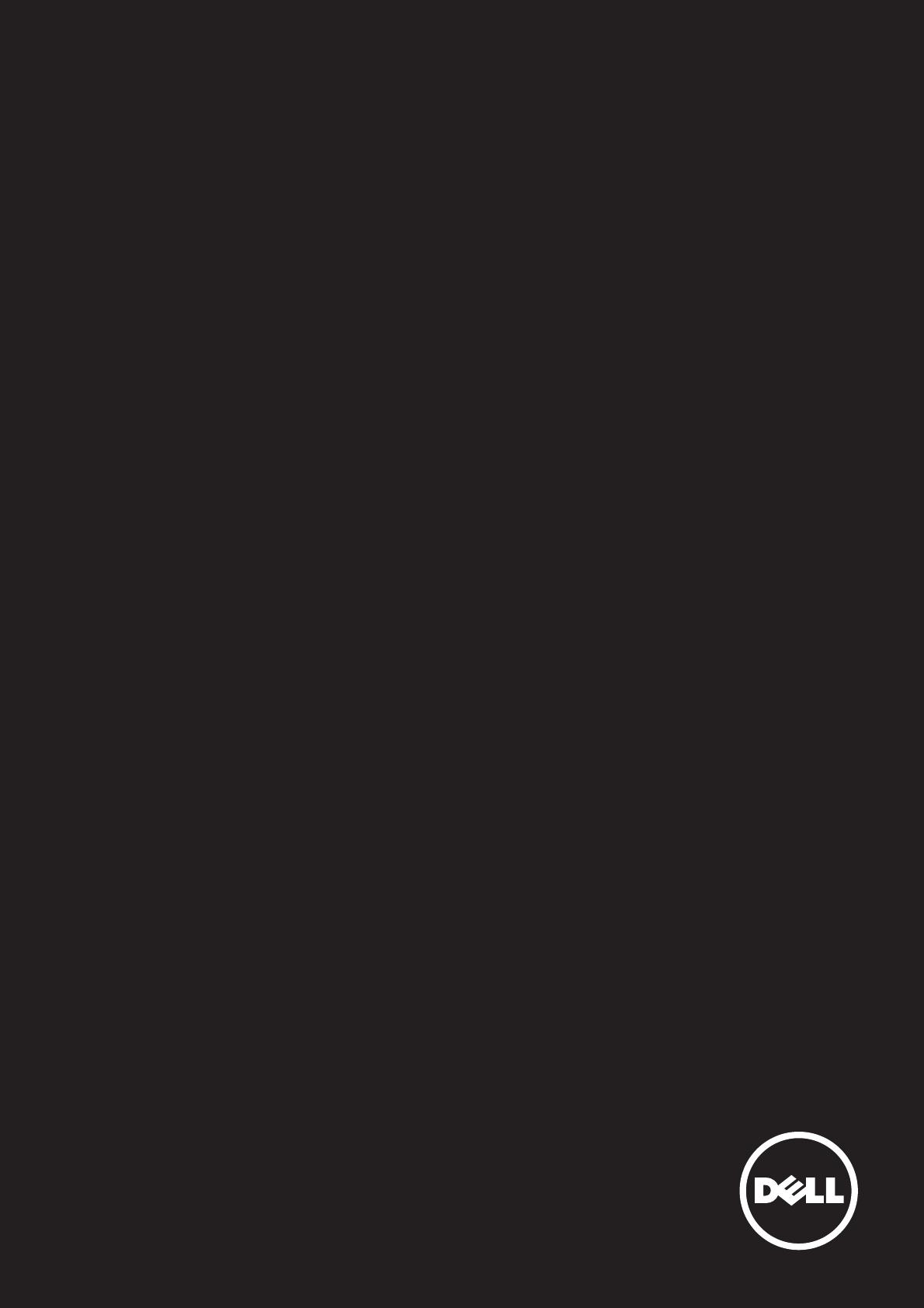
用户指南
Dell™ 智能卡键盘 KB813 用户指南
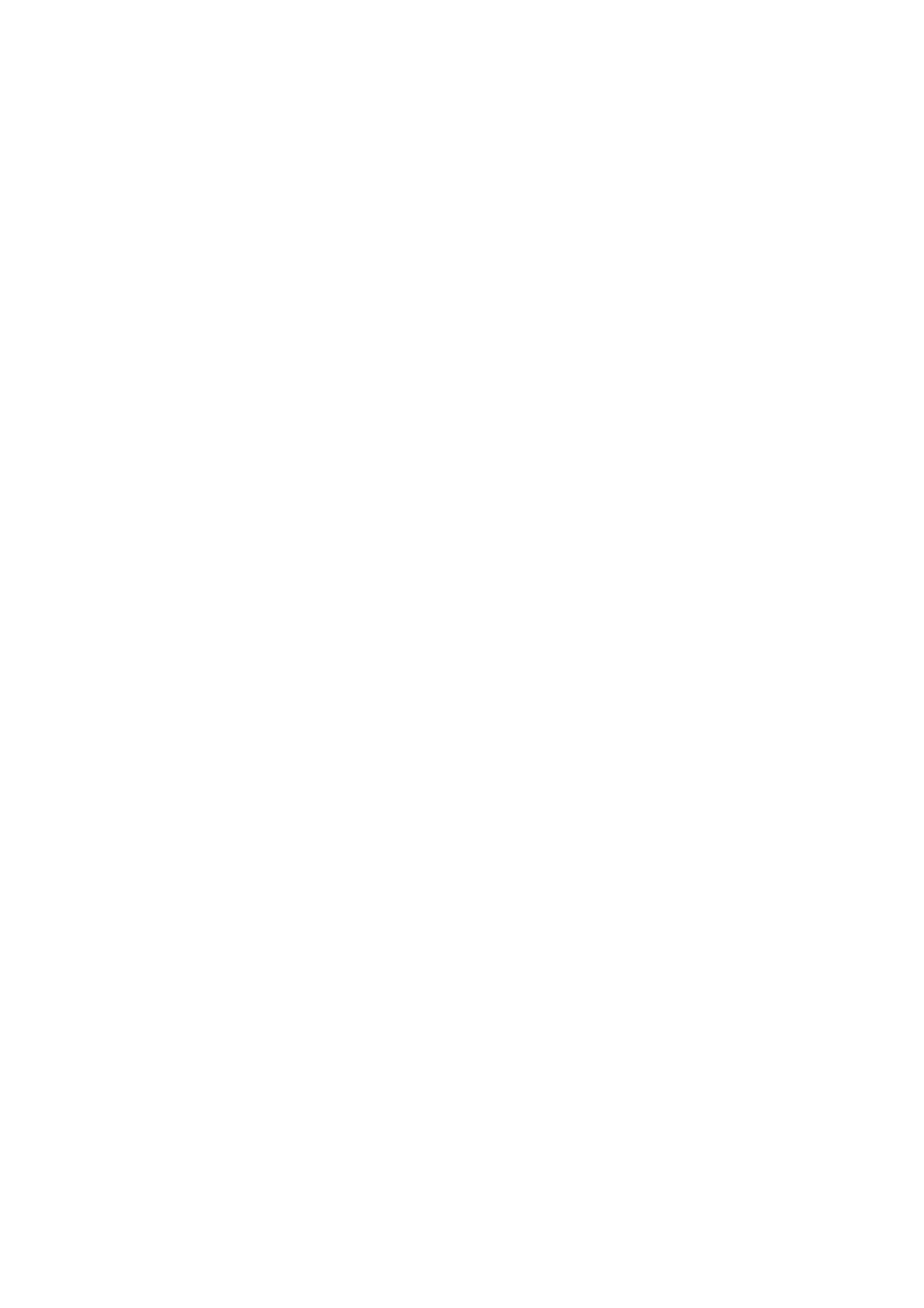
内容
简介
安装
键盘的使用
故障排除
规格
法规
认证
本文档中的信息会随时变更,恕不另行通知。
© 2012 Dell Inc. 保留所有权利。
未经 Dell Inc. 书面许可,严禁以任何形式进行复制。
文中使用的商标: Dell 和 DELL 徽标是 Dell Inc. 的商标。Microsoft®、Windows® 和 Windows Vista® 是 Microsoft Corporation 在美国及/或其他国家的商标或注册商标。
本文中用到的其他商标和品牌名称均属其各自拥有人所有。Dell Inc. 对于自己之外的商标和品牌没有任何专有权利。
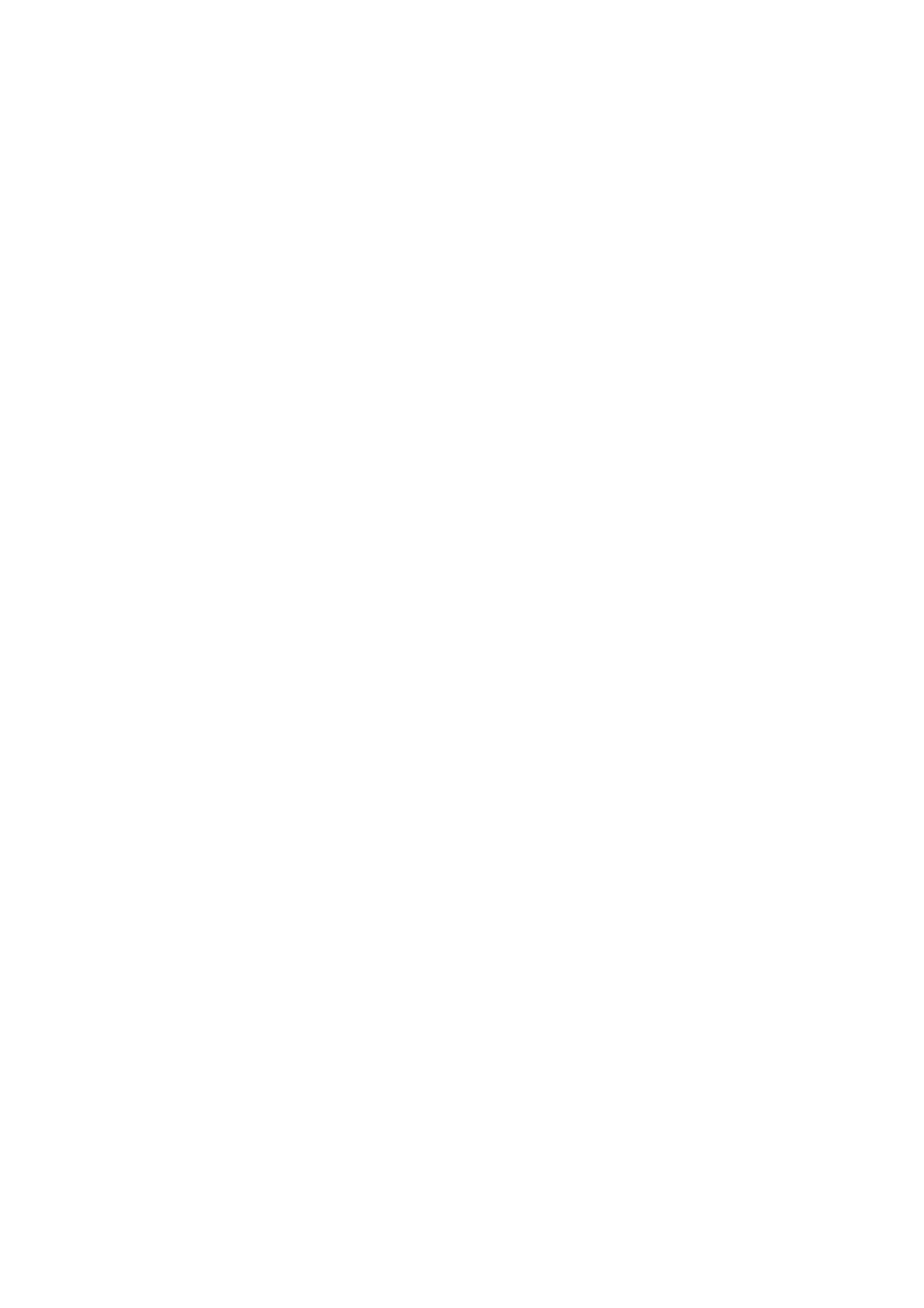
简介
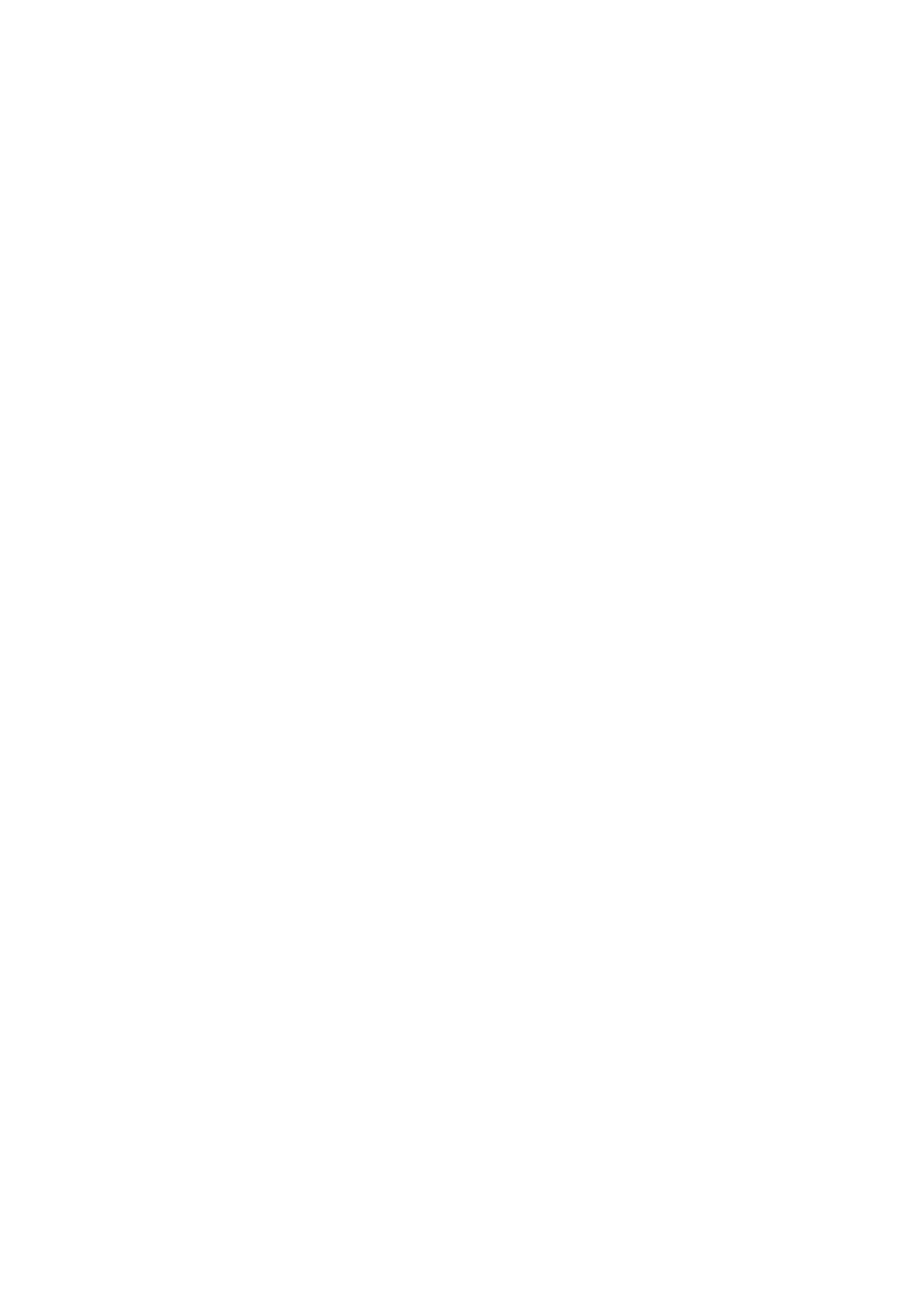
概述
祝贺您购买 Dell 智能卡键盘。
编写此用户指南旨在为您提供信息,帮助您成功安装及运行智能卡键盘。
此 Dell 智能卡键盘支持 Windows 2000、Windows XP (32/64位)、
Windows Vista (32/64位)、Windows 7 (32/64位)、Windows 8 (32/64位)、
Windows Server 2003、Windows Server 2008、Windows Server 2008 R2、
Windows Server 2012、Linux Ubuntu、OpenSuse、以及 RedHat 个人电脑
系统。
本产品可用于银行交易、识别系统、安全 web 应用程序和安全登录。
本智能卡接口可与所有微处理器智能卡共同使用。
有关详情,请参阅特性。
概述
| 系统要求 | 特性
返回目录页

返回目录页
概述 | 系统要求 | 特性
安装
注:如果您同时购买了电脑及键盘,则驱动在出厂时已经安装完成。
将本部分内容包含在内,以防您重新安装操作系统。
安装键盘
将键盘与电脑任何 USB 接口连接。图中 USB 接口在电脑后部。
USB 接口也可能位于电脑前部。
按照安装驱动部分说明操作。
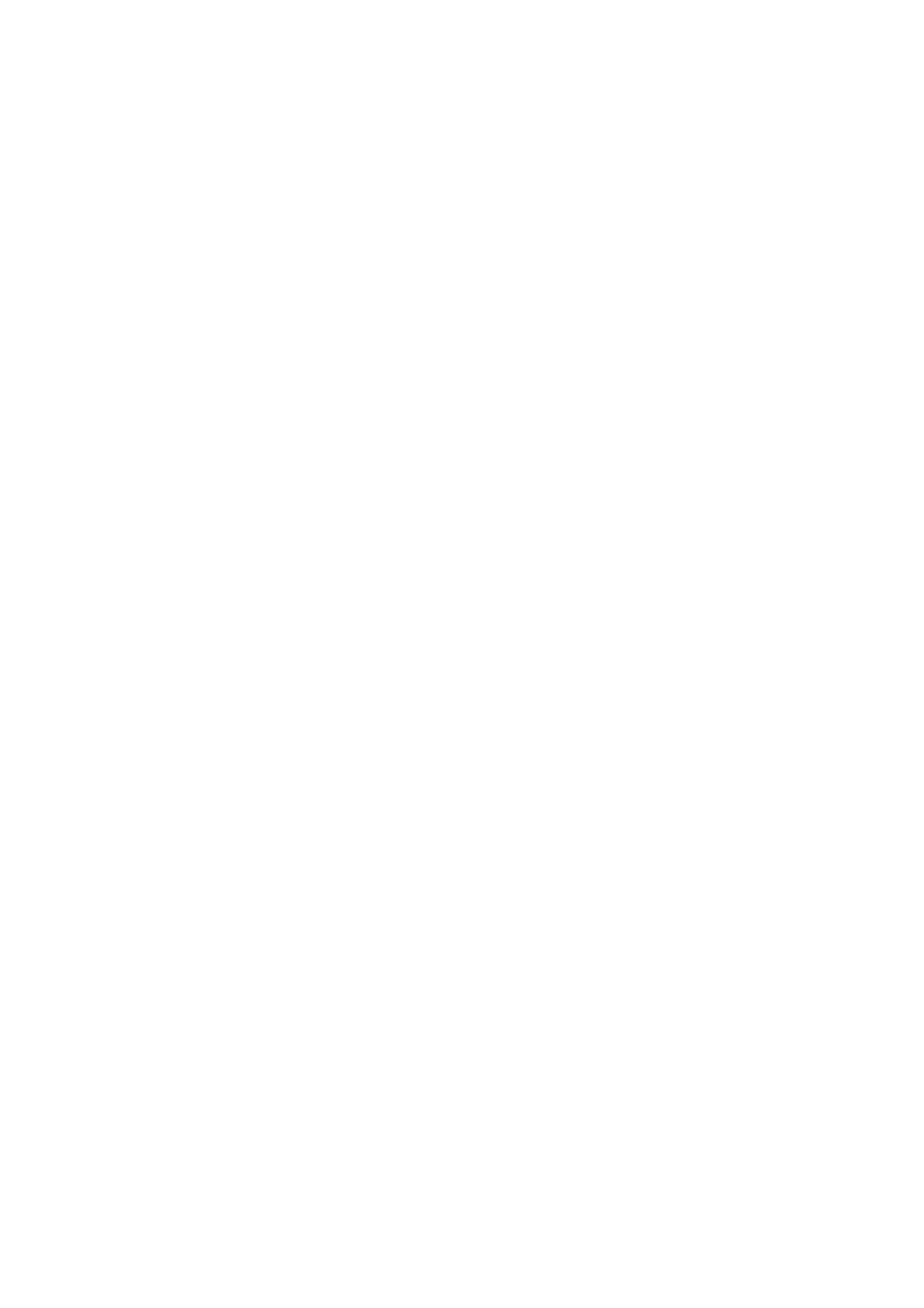
返回目录页
系统要求
为了正确安装及运行戴尔智能卡键盘,电脑须达到如下系统要求:
•
Windows 2000、Windows XP (32/64位)、Windows Vista (32/64位)、
Windows 7 (32/64位)、Windows 8 (32/64位)、Windows Server 2003、
Windows Server 2008、Windows Server 2008 R2、Windows Server
2012、Linux Ubuntu、OpenSuse 和 RedHat。
•智能卡键盘驱动光盘
•
一个可用的 USB 接口
特性
•兼容具备 ISO7816-1、2、3、4 闪存卡和微处理器的智能卡
(T=0、T=1),根据智能卡不同可达到 826Kbds (TA1=17)@4.8Mhz
•支持 3V、5V 和 1.8V卡
•当卡移除时自动关闭电源
•智能卡安全 PIN 码输入
•PC/SC 2.0 可驱动 Windows 8
概述
| 系统要求 | 特性
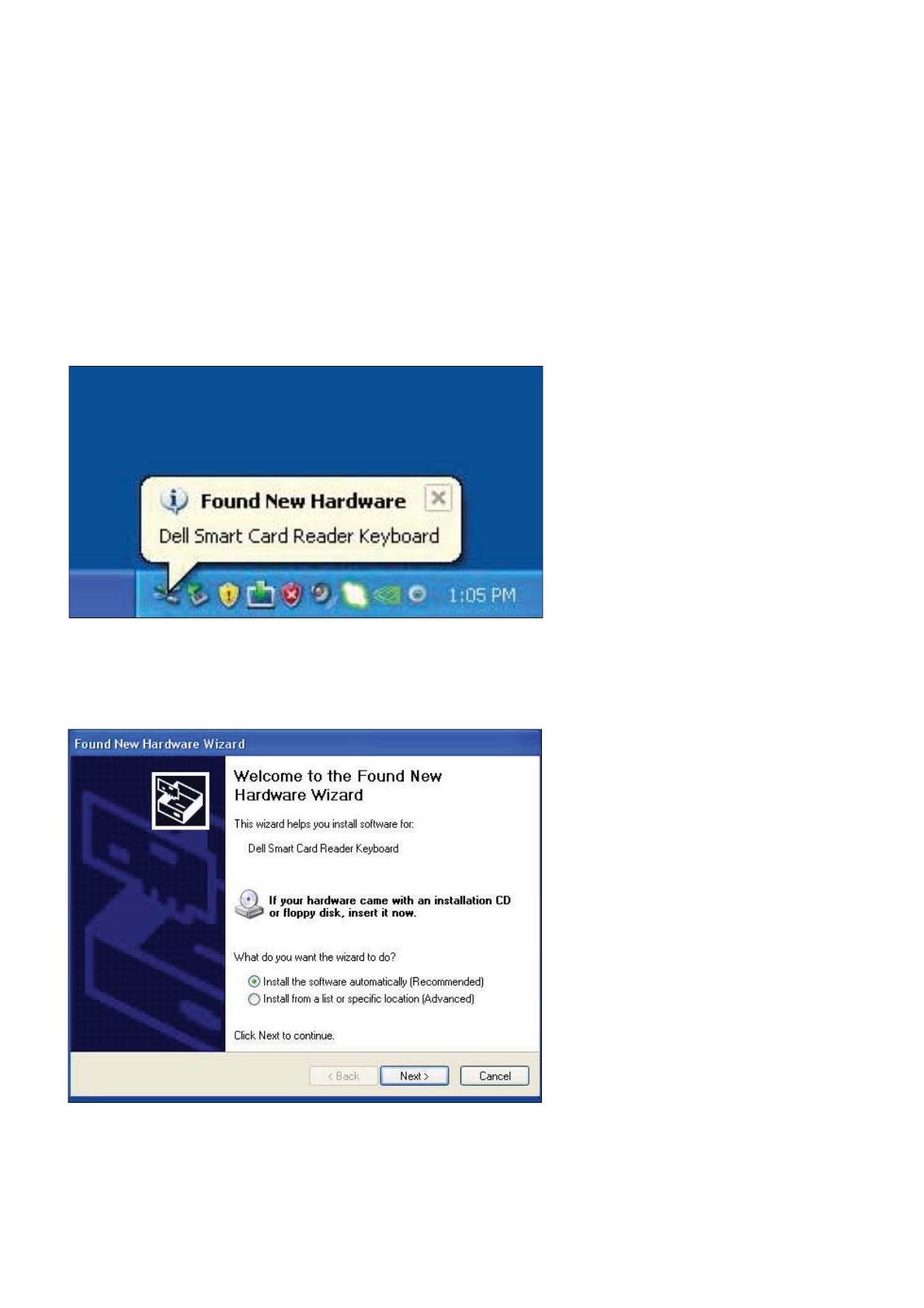
安装 Windows XP 驱动
1.
当戴尔智能卡键盘插入 USB 接口时, 将出现如下窗口:
2. 然后将出现如下窗口:
返回目录页
安装键盘 | 安装 Windows XP 驱动 | 安装 Vista 驱动
安装 Windows 7 驱动 | 安装 Windows 8 驱动
更新 Windows XP 驱动 | 更新 Vista 驱动
更新 Windows 7 驱动 | 更新 Windows 8 驱动

3. 安装向导将开始安装驱动。安装成功后,系统将出现如下提示消息:
4. 选择 Finish。现在您的智能卡键盘可以使用了。
返回目录页
安装键盘 | 安装 Windows XP 驱动 | 安装 Vista 驱动
安装 Windows 7 驱动 | 安装 Windows 8 驱动
更新 Windows XP 驱动 | 更新 Vista 驱动
更新 Windows 7 驱动 | 更新 Windows 8 驱动
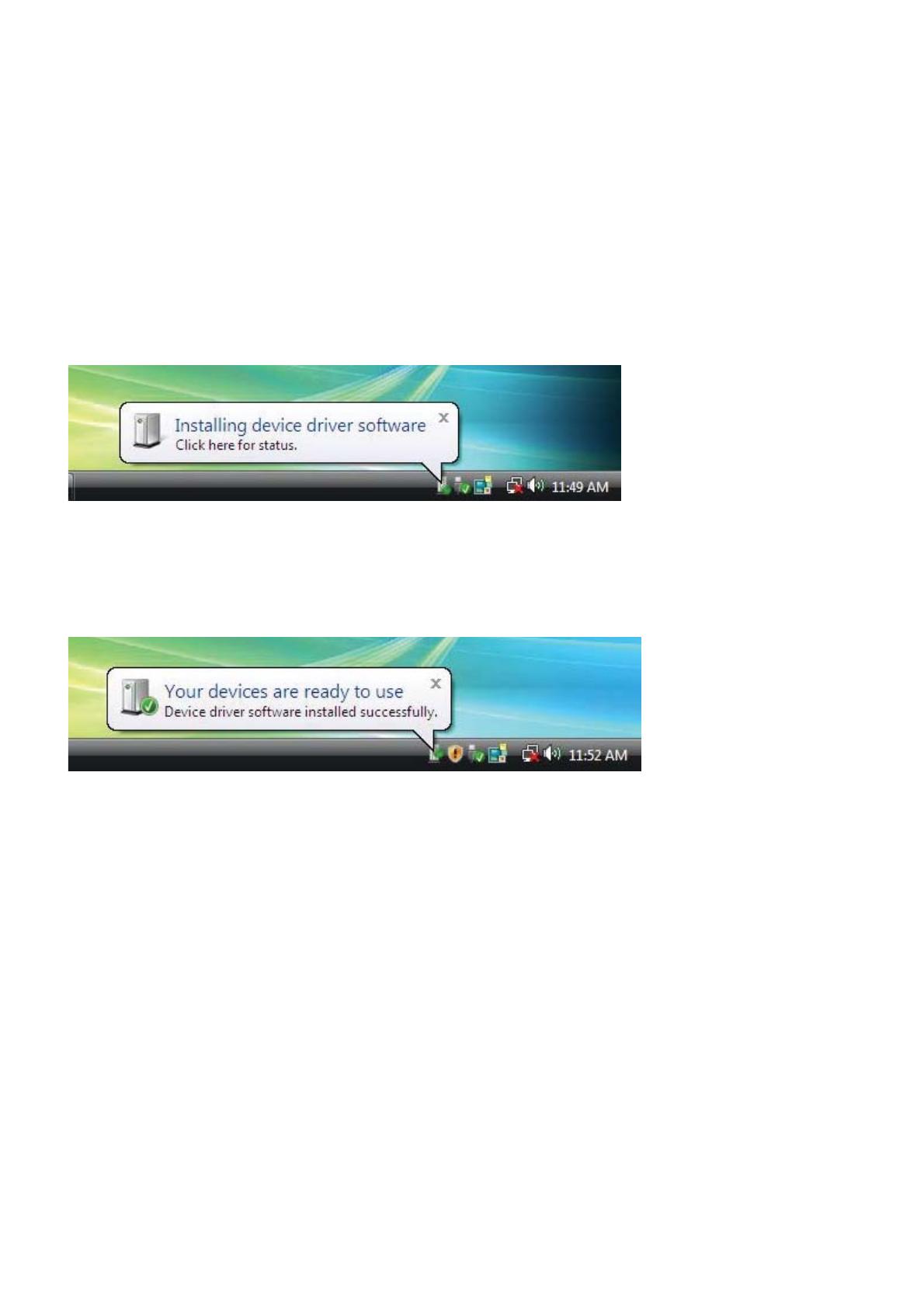
安装 Vista 驱动
1. 当戴尔智能卡键盘插入 USB 接口时,将出现如下窗口:
2.
向导将安装驱动。安装成功后,系统将出现如下提示消息:
返回目录页
安装键盘 | 安装 Windows XP 驱动 | 安装 Vista 驱动
安装 Windows 7 驱动 | 安装 Windows 8 驱动
更新 Windows XP 驱动 | 更新 Vista 驱动
更新 Windows 7 驱动 | 更新 Windows 8 驱动
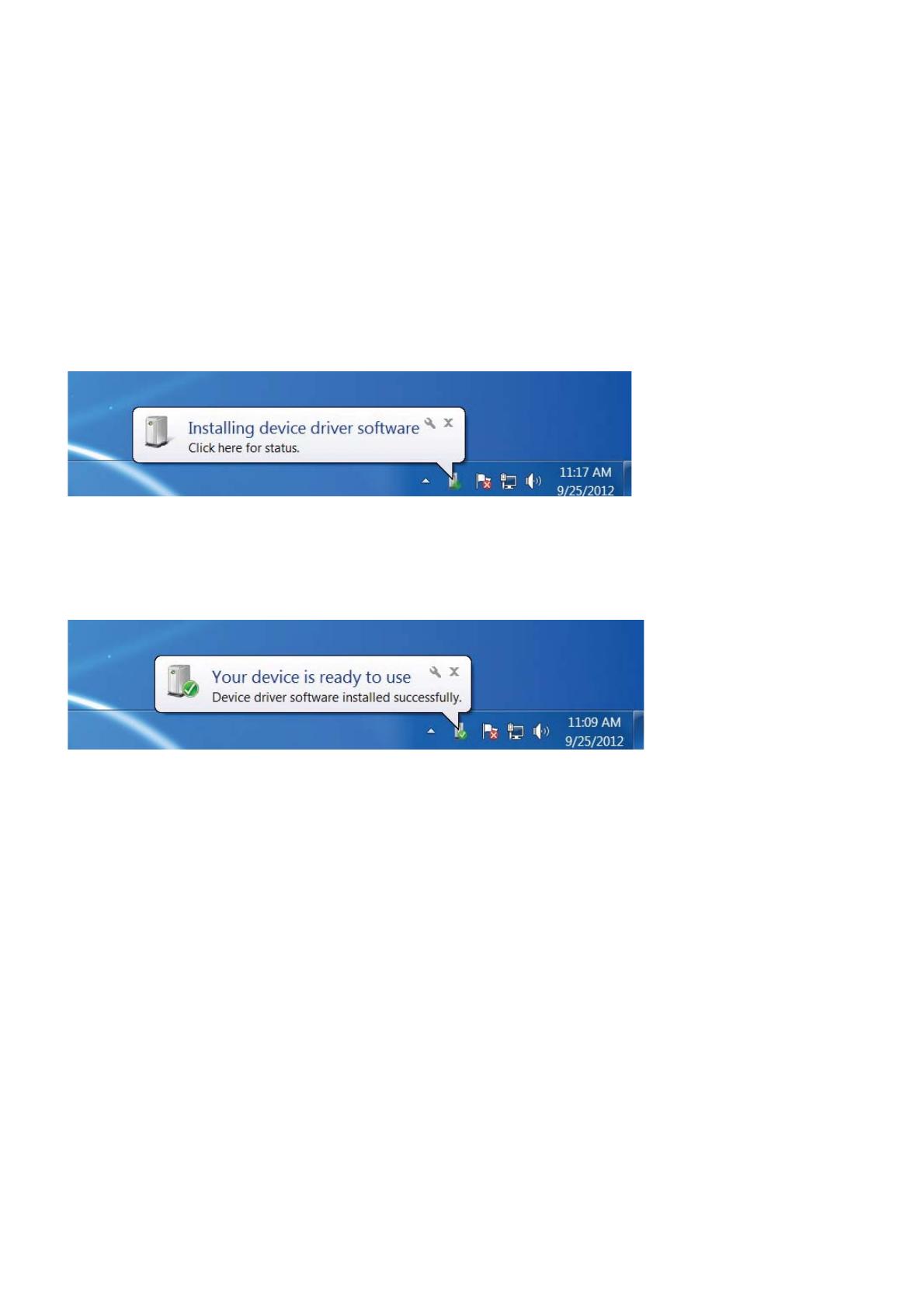
安装 Windows 7 驱动
1. 当戴尔智能卡键盘插入 USB 接口时,将出现如下窗口:
2.
安装向导将开始安装驱动。安装成功后,系统将出现如下提示消息:
返回目录页
安装键盘 | 安装 Windows XP 驱动 | 安装 Vista 驱动
安装 Windows 7 驱动 | 安装 Windows 8 驱动
更新 Windows XP 驱动 | 更新 Vista 驱动
更新 Windows 7 驱动 | 更新 Windows 8 驱动
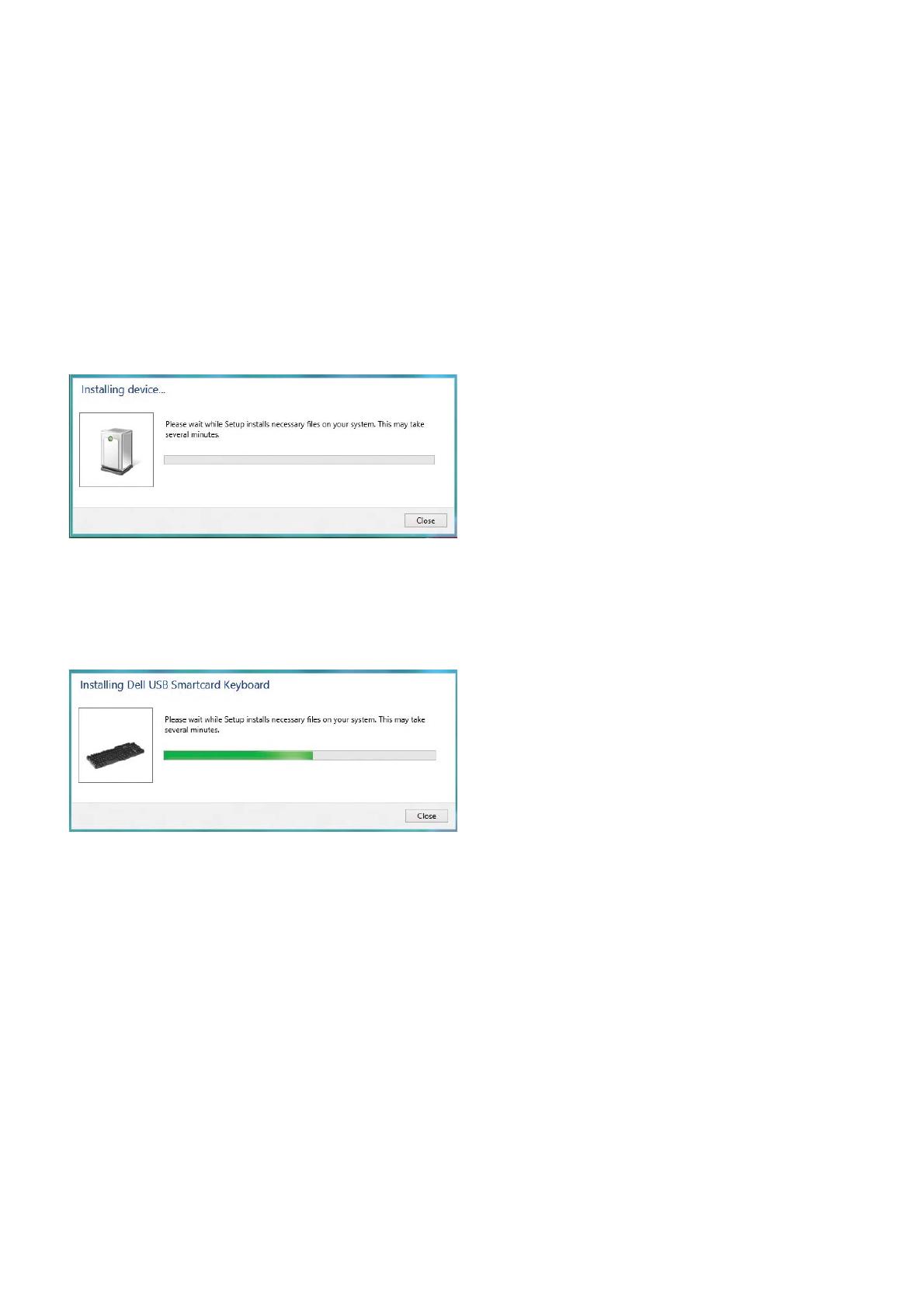
安装 Windows 8 驱动
1. 当戴尔智能卡键盘插入 USB 接口时, 将出现如下窗口:
2. 安装向导将开始安装驱动。在安装过程中,系统将出现如下提示消息:
3.
安装完成时,您的设备就可以使用了。
返回目录页
安装键盘 | 安装 Windows XP 驱动 | 安装 Vista 驱动
安装 Windows 7 驱动 | 安装 Windows 8 驱动
更新 Windows XP 驱动 | 更新 Vista 驱动
更新 Windows 7 驱动 | 更新 Windows 8 驱动
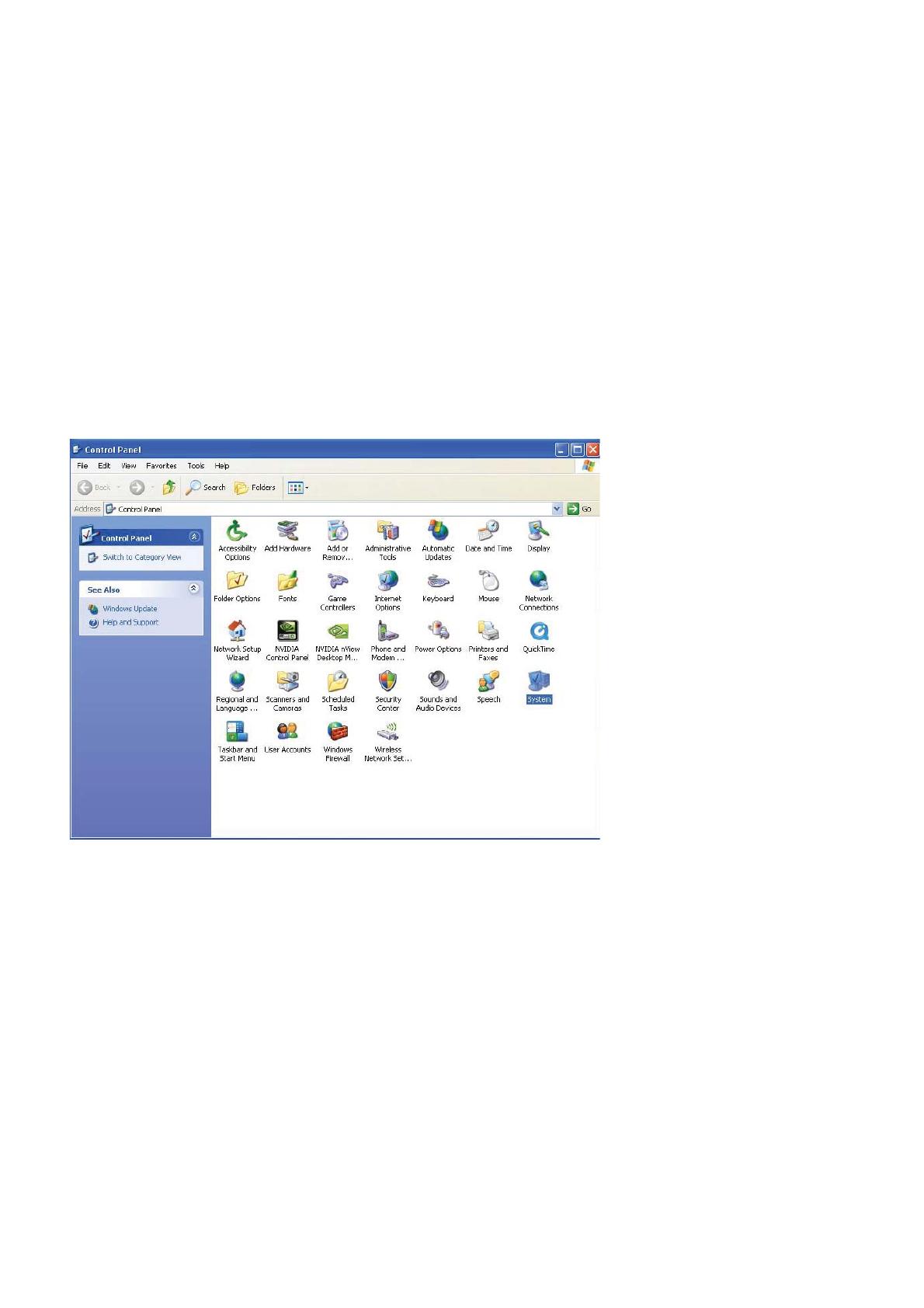
更新 Windows XP 驱动
1. 当智能卡读卡器连接时, 操作系统中的内置旧版驱动将自动安装。
2. 选择开始菜单, 打开控制面板。
返回目录页
安装键盘 | 安装 Windows XP 驱动 | 安装 Vista 驱动
安装 Windows 7 驱动 | 安装 Windows 8 驱动
更新 Windows XP 驱动 | 更新 Vista 驱动
更新 Windows 7 驱动 | 更新 Windows 8 驱动
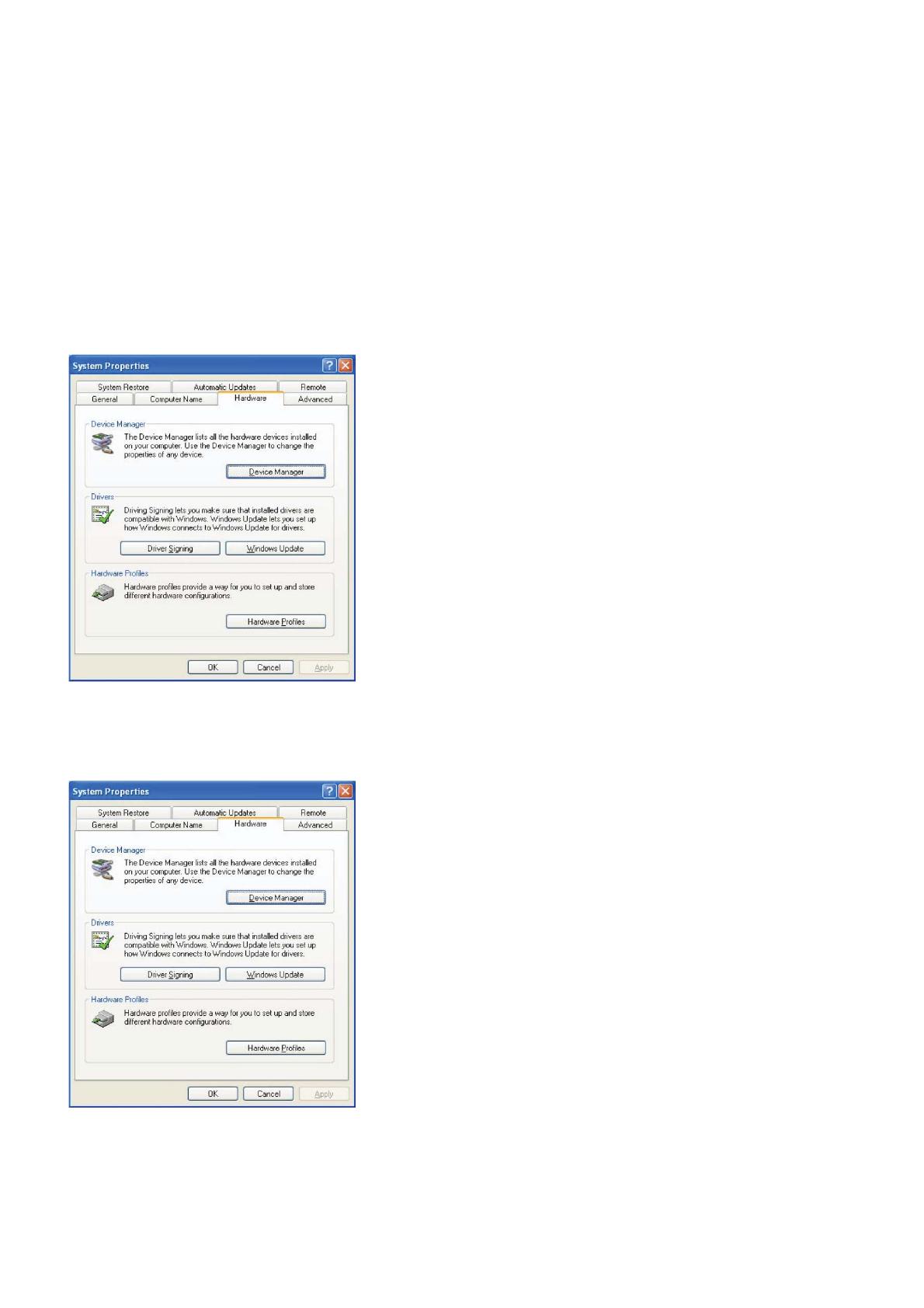
更新 Windows XP 驱动
3. 双击 System。将会出现如下窗口:
4. 选择 Hardware。将会出现如下屏幕:
返回目录页
安装键盘 | 安装 Windows XP 驱动 | 安装 Vista 驱动
安装 Windows 7 驱动 | 安装 Windows 8 驱动
更新 Windows XP 驱动 | 更新 Vista 驱动
更新 Windows 7 驱动 | 更新 Windows 8 驱动
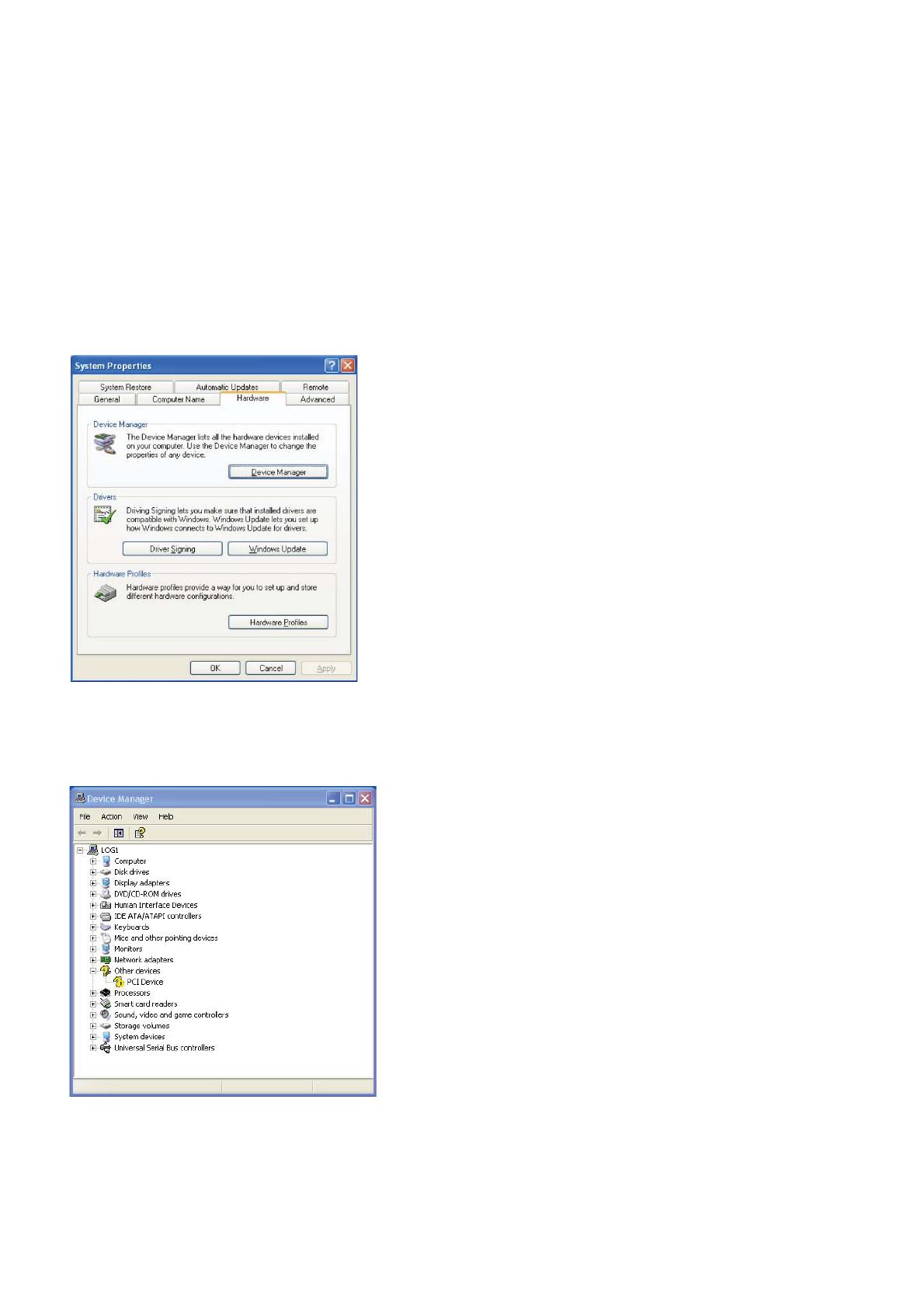
更新 Windows XP 驱动
5. 选择 Device Manager。
6.
将会出现如下屏幕: 选择 Smart card readers。
返回目录页
安装键盘 | 安装 Windows XP 驱动 | 安装 Vista 驱动
安装 Windows 7 驱动 | 安装 Windows 8 驱动
更新 Windows XP 驱动 | 更新 Vista 驱动
更新 Windows 7 驱动 | 更新 Windows 8 驱动
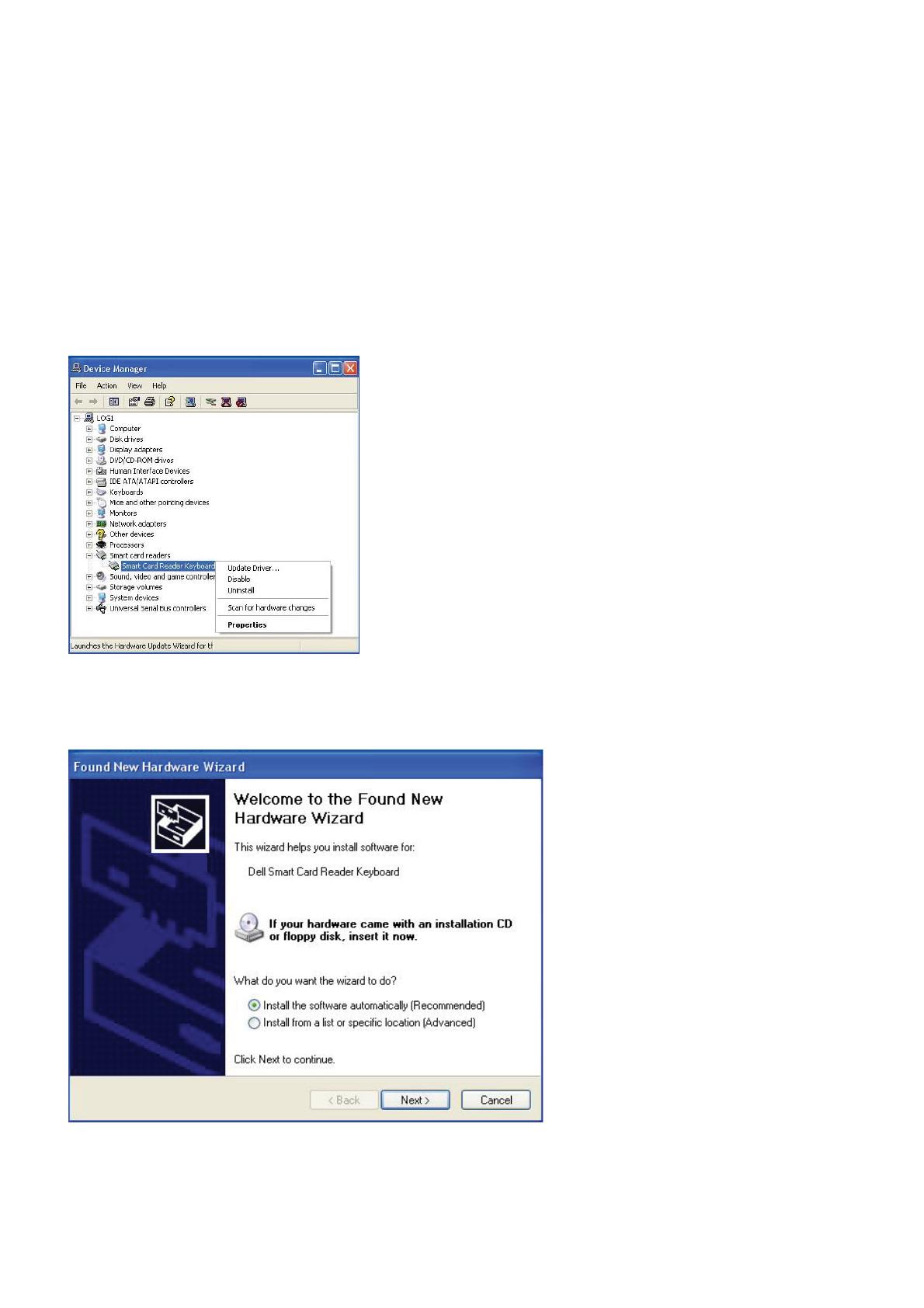
更新 Windows XP 驱动
7. 右击 Smart Card Reader Keyboard。显示如下列表:
8. 选择 Update Driver。然后将出现如下窗口:
返回目录页
安装键盘 | 安装 Windows XP 驱动 | 安装 Vista 驱动
安装 Windows 7 驱动 | 安装 Windows 8 驱动
更新 Windows XP 驱动 | 更新 Vista 驱动
更新 Windows 7 驱动 | 更新 Windows 8 驱动
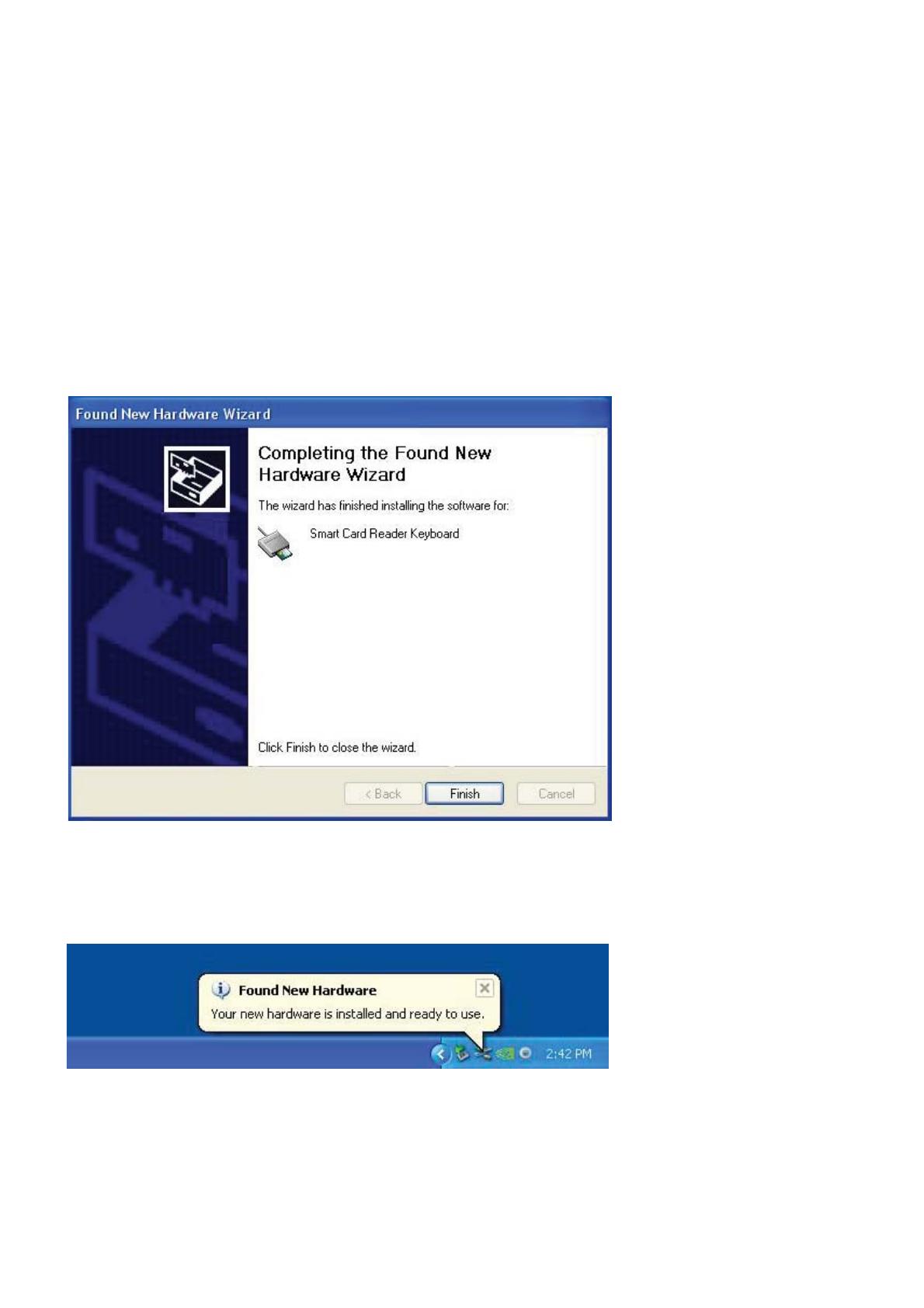
更新 Windows XP 驱动
9. 选择 Next。向导将开始安装驱动。安装成功后,系统将出现如
下提示消息:
10. 选择 Finish。您的设备可以使用了。
返回目录页
安装键盘 | 安装 Windows XP 驱动 | 安装 Vista 驱动
安装 Windows 7 驱动 | 安装 Windows 8 驱动
更新 Windows XP 驱动 | 更新 Vista 驱动
更新 Windows 7 驱动 | 更新 Windows 8 驱动
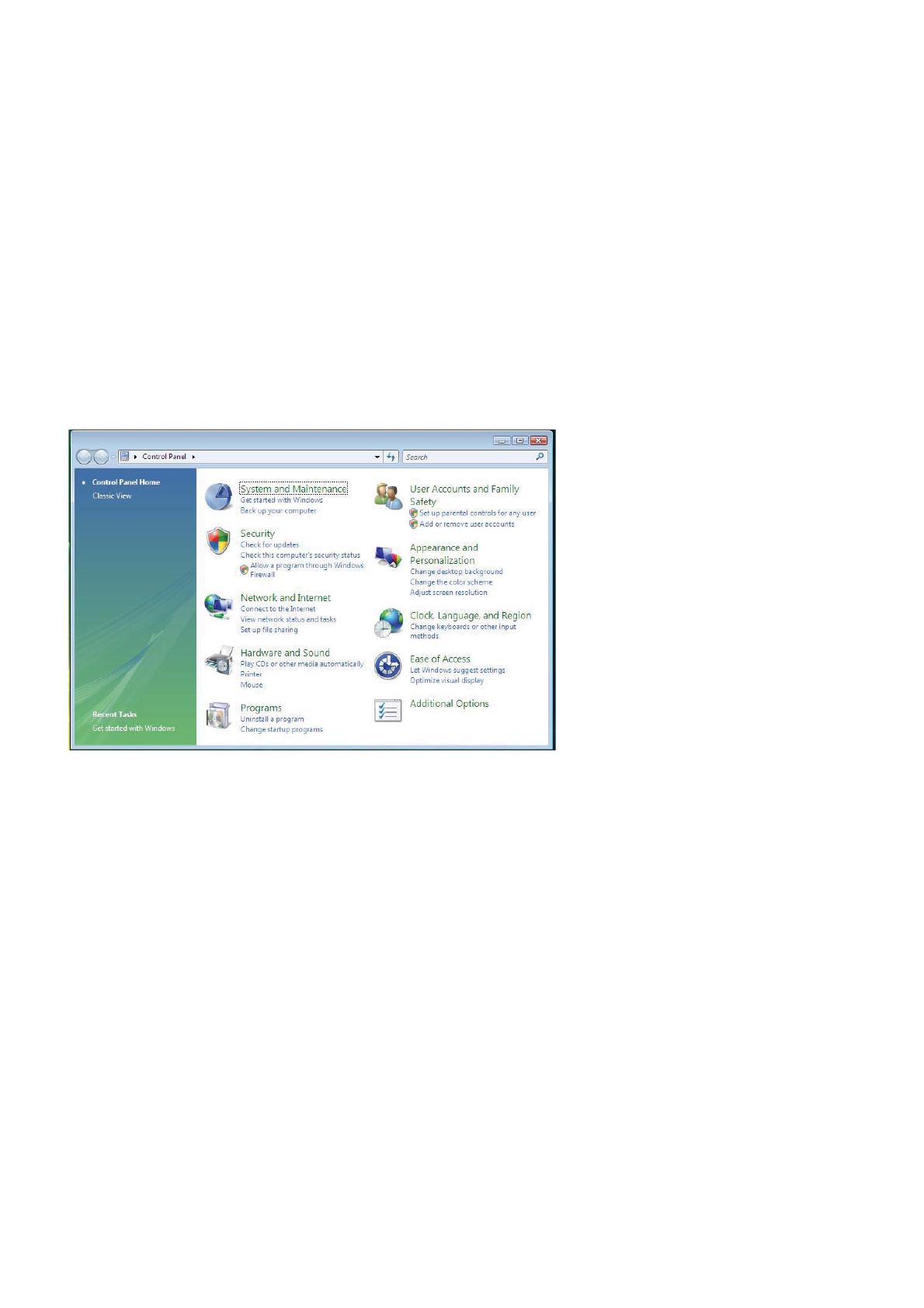
更新 Windows Vista 驱动
1. 当智能卡读卡器连接时,操作系统中的内置旧版驱动将自动安装。
2.
选择开始菜单,打开控制面板:
返回目录页
安装键盘 | 安装 Windows XP 驱动 | 安装 Vista 驱动
安装 Windows 7 驱动 | 安装 Windows 8 驱动
更新 Windows XP 驱动 | 更新 Vista 驱动
更新 Windows 7 驱动 | 更新 Windows 8 驱动
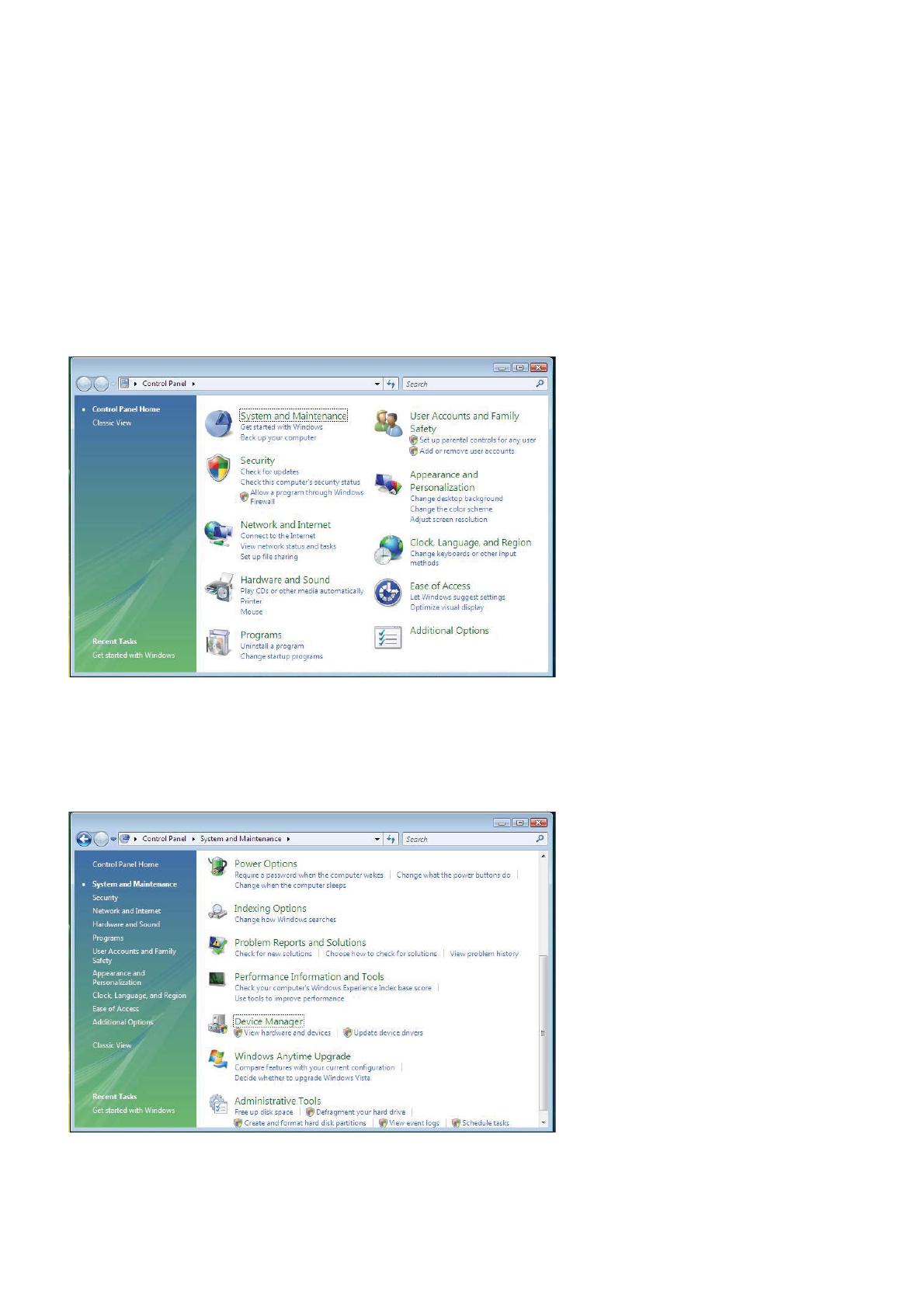
更新 Windows Vista 驱动
3. 选择 System and Maintenance。
4.
选择 Device Manager。然后,系统将弹出 Windows needs your
permission to continue 对话框。点击 Continue 安装。
返回目录页
安装键盘 | 安装 Windows XP 驱动 | 安装 Vista 驱动
安装 Windows 7 驱动 | 安装 Windows 8 驱动
更新 Windows XP 驱动 | 更新 Vista 驱动
更新 Windows 7 驱动 | 更新 Windows 8 驱动
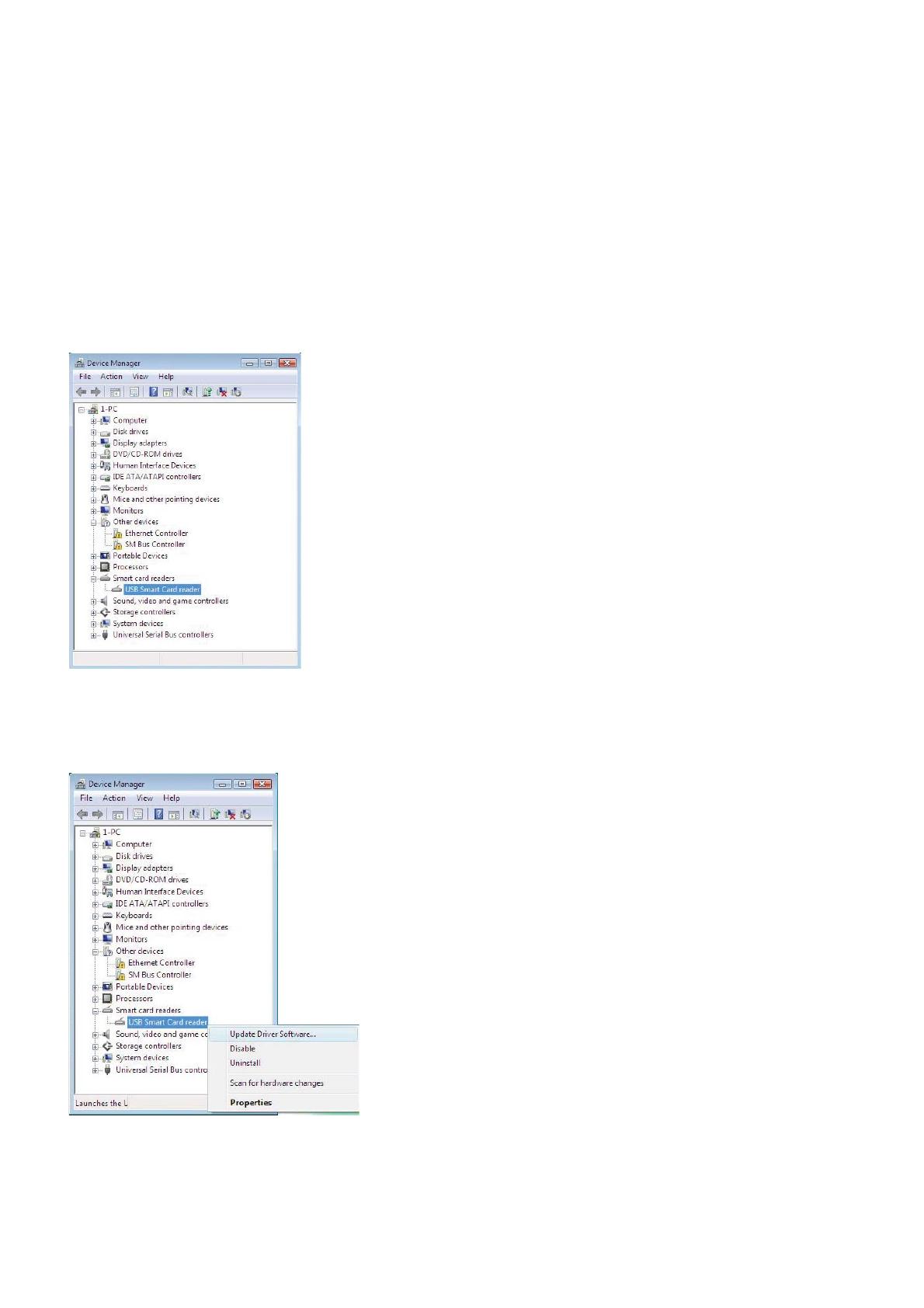
更新 Windows Vista 驱动
5. 选择 Smart Card readers。
6.
右击 USB Smart Card reader。
显示如下列表:
返回目录页
安装键盘 | 安装 Windows XP 驱动 | 安装 Vista 驱动
安装 Windows 7 驱动 | 安装 Windows 8 驱动
更新 Windows XP 驱动 | 更新 Vista 驱动
更新 Windows 7 驱动 | 更新 Windows 8 驱动
击
B
m
r
rd r
示如下列
:
装 Vista 驱动
ows 8 驱
ta 驱
ows 8 驱
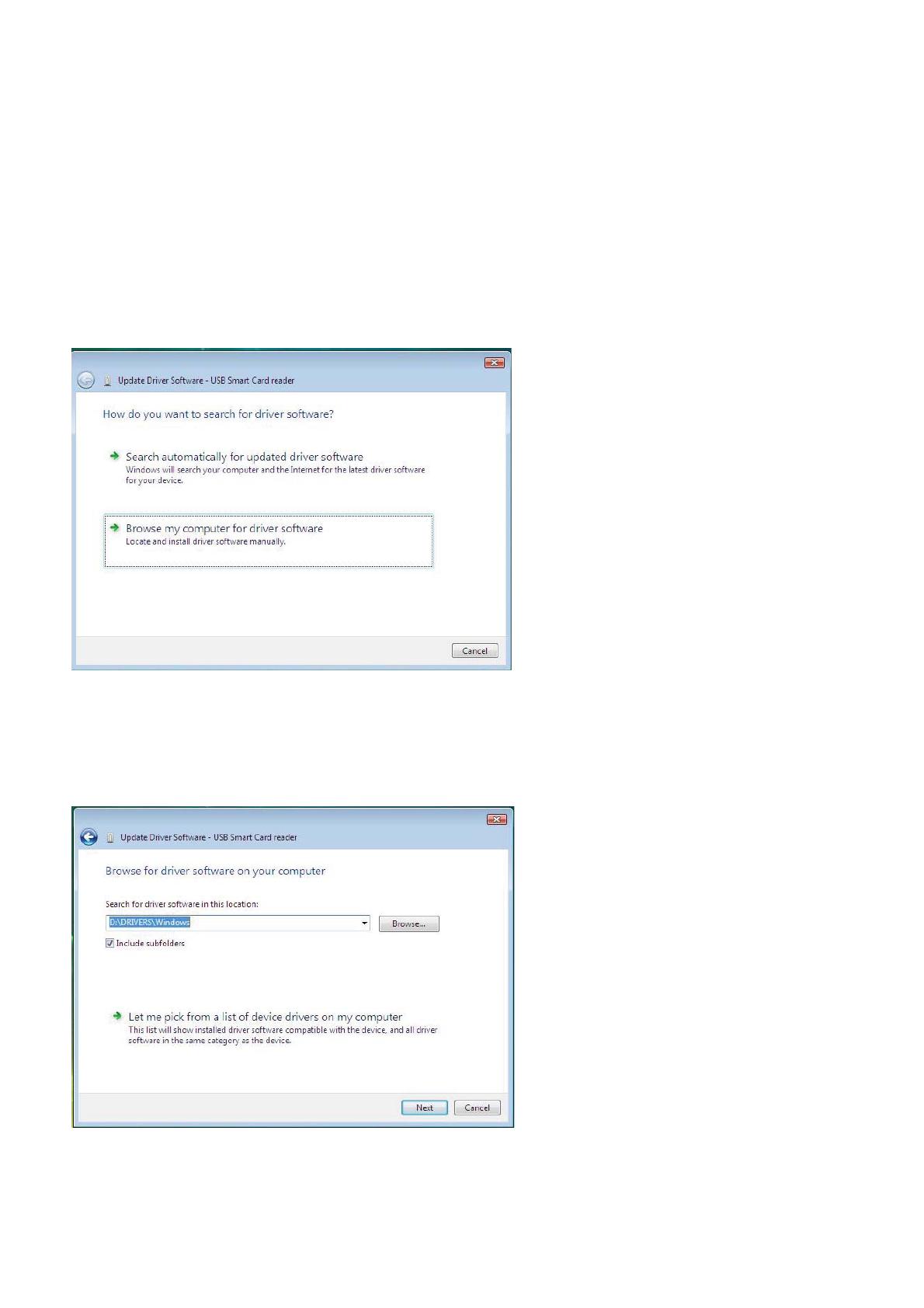
更新 Windows Vista 驱动
7. 选择 Update Driver Software。
8.
选择 Browse my computer for driver software。
9. 将驱动 CD 插入 CD/DVD 驱动器中,浏览至 Drivers 文件夹,
选择 Windows,然后点击 Next。
返回目录页
安装键盘 | 安装 Windows XP 驱动 | 安装 Vista 驱动
安装 Windows 7 驱动 | 安装 Windows 8 驱动
更新 Windows XP 驱动 | 更新 Vista 驱动
更新 Windows 7 驱动 | 更新 Windows 8 驱动
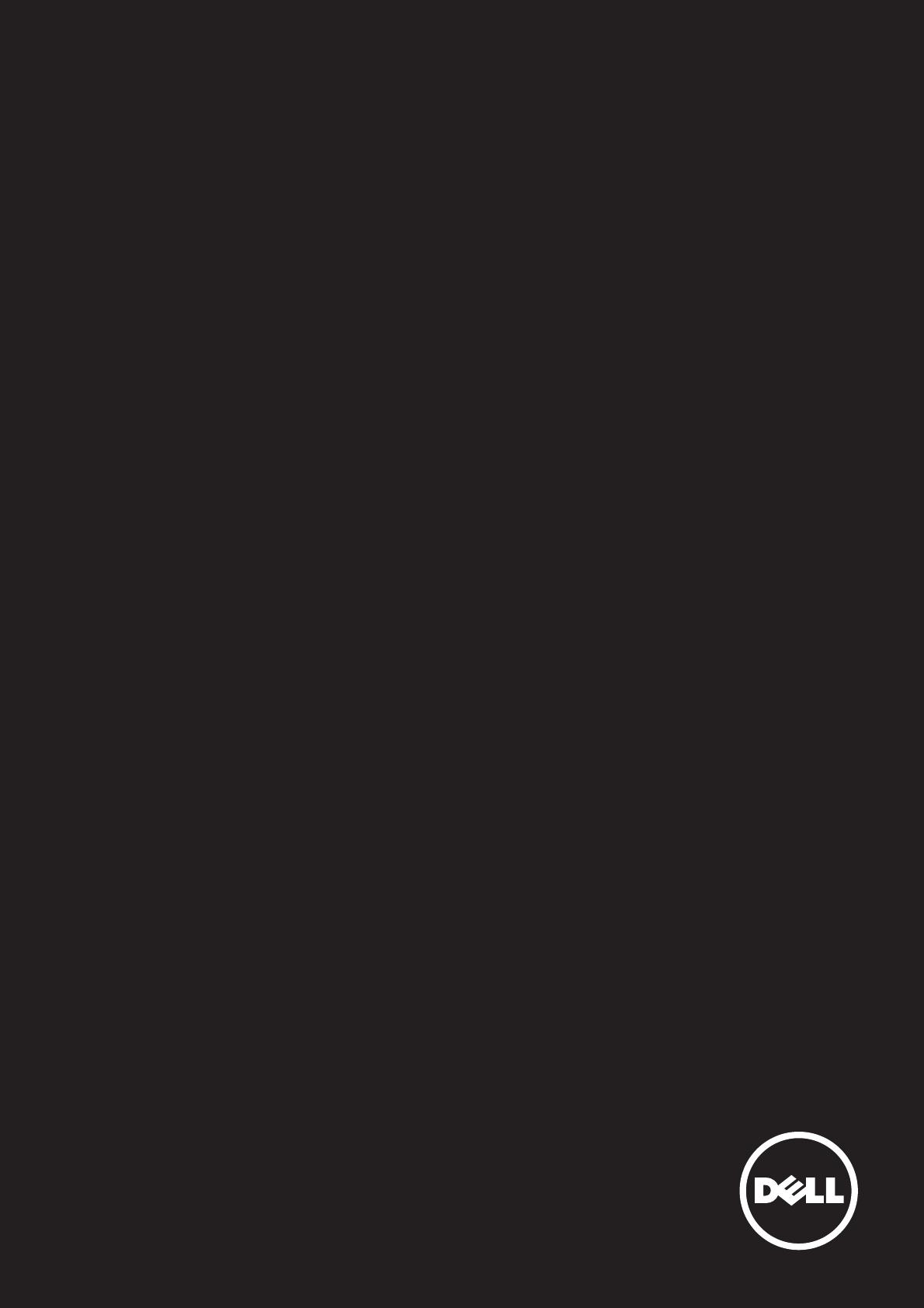
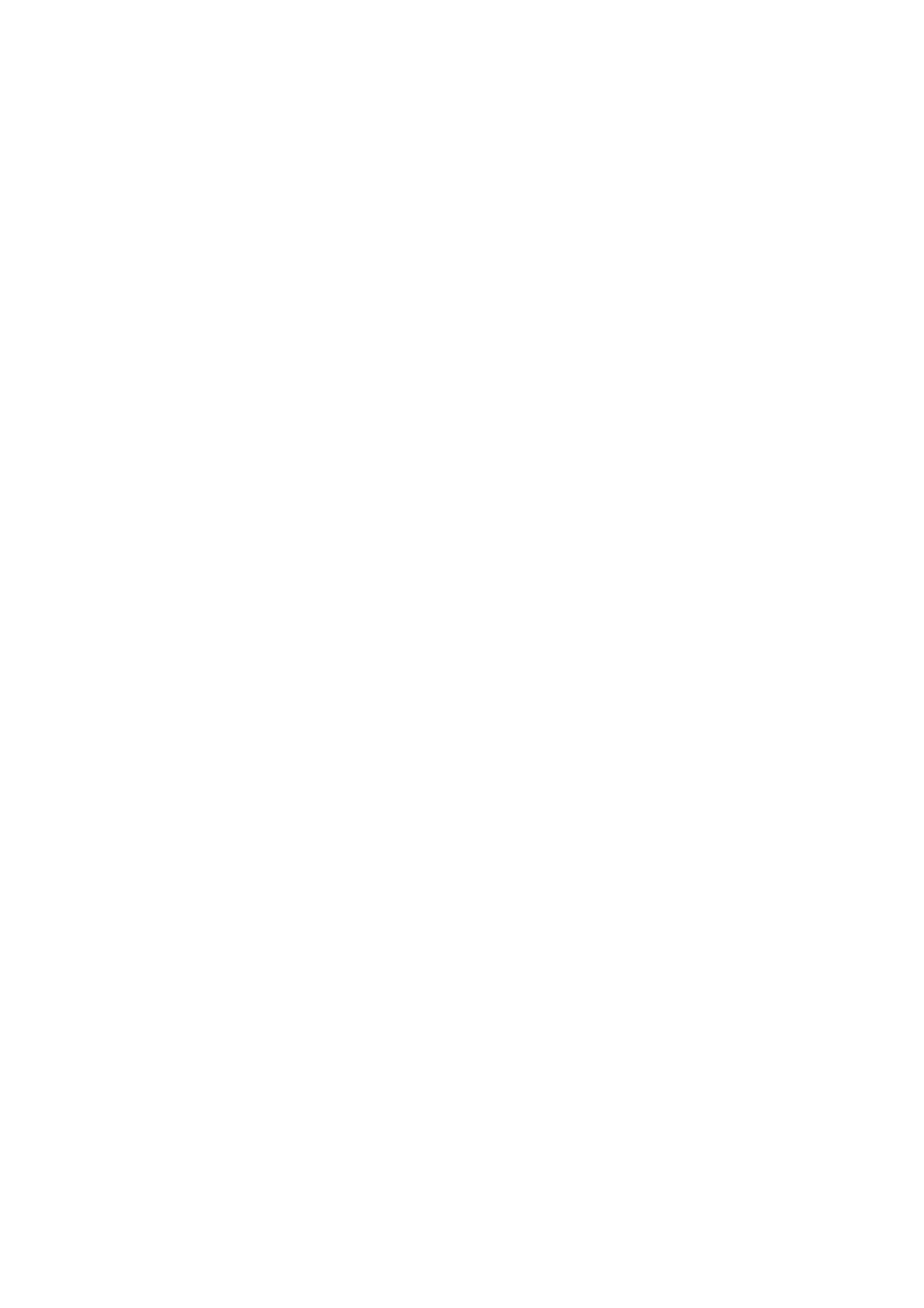
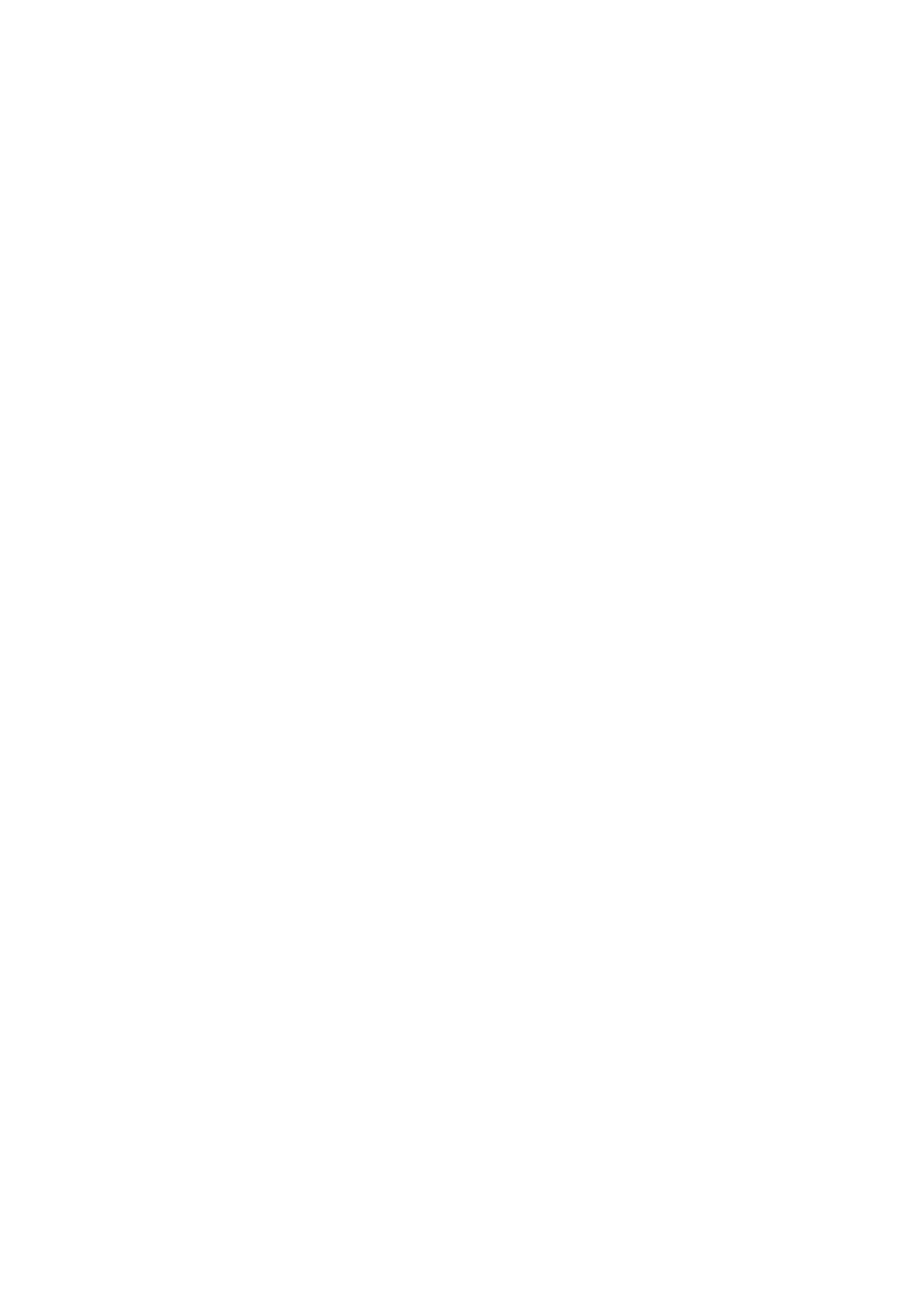
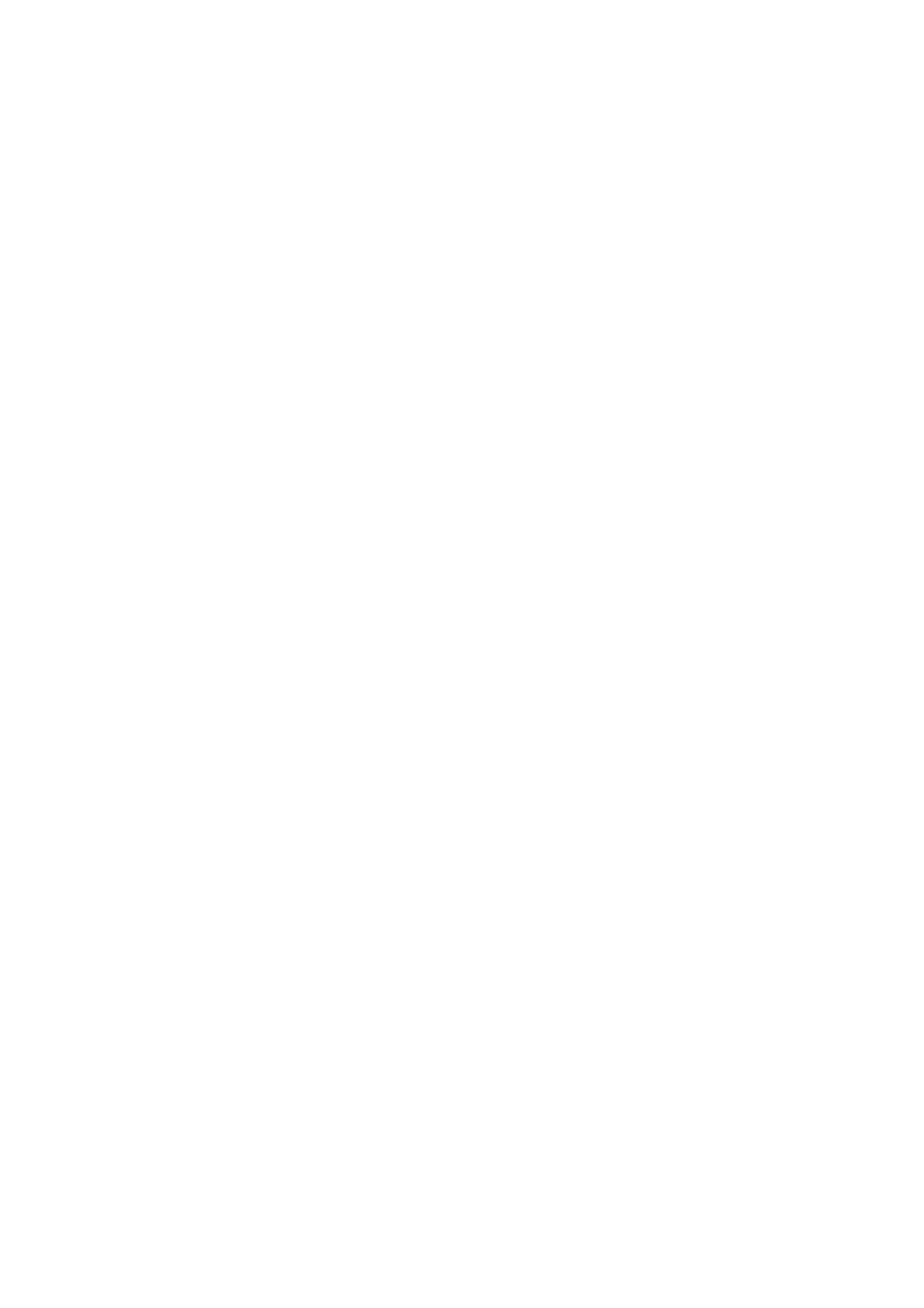
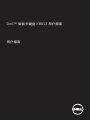 1
1
 2
2
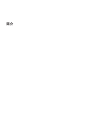 3
3
 4
4
 5
5
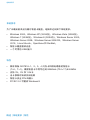 6
6
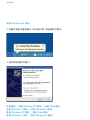 7
7
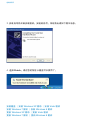 8
8
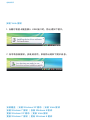 9
9
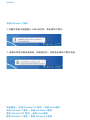 10
10
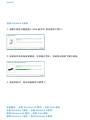 11
11
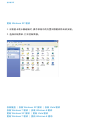 12
12
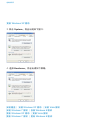 13
13
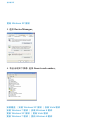 14
14
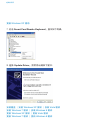 15
15
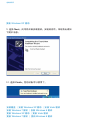 16
16
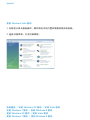 17
17
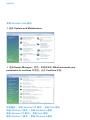 18
18
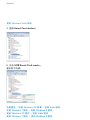 19
19
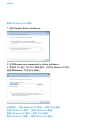 20
20
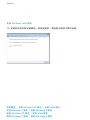 21
21
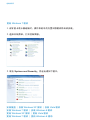 22
22
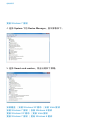 23
23
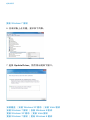 24
24
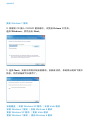 25
25
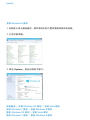 26
26
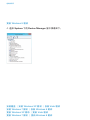 27
27
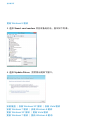 28
28
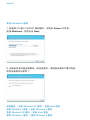 29
29
 30
30
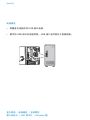 31
31
 32
32
 33
33
 34
34
 35
35
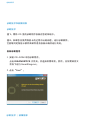 36
36
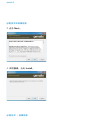 37
37
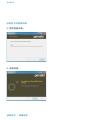 38
38
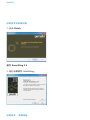 39
39
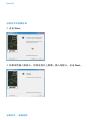 40
40
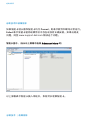 41
41
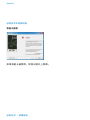 42
42
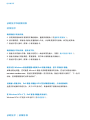 43
43
 44
44
 45
45
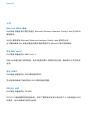 46
46
Dell Serial Attached SCSI 6iR Integrated and Adapter ユーザーガイド
Dell Smartcard USB ユーザーガイド
Dell Serial Attached SCSI 6iR Integrated and Adapter ユーザーガイド
Dell Serial Attached SCSI 6iR Integrated and Adapter ユーザーガイド
Dell UPS 10000R ユーザーガイド
Dell OPTIPLEX 740 クイックスタートガイド
Dell PowerEdge RAID Controller 6i ユーザーガイド